Oki MB441, MB451, MB451w, MB461, MB461+LP Quick start guide [nl]
...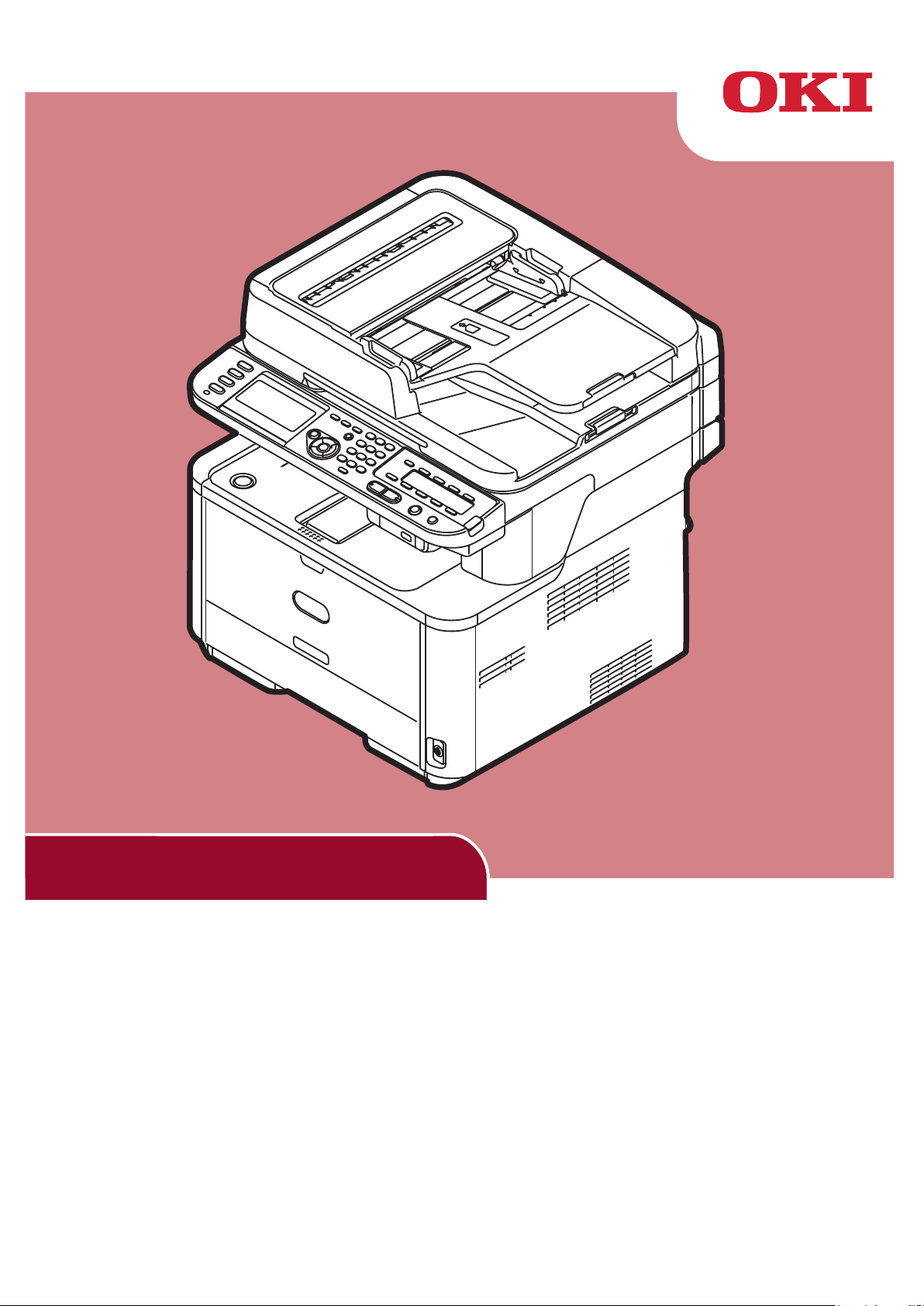
Snelstartgids
Deze gids ondersteunt de volgende modellen:
MB441, MB451, MB451w, MB461, MB461+LP, MB471
MB471w, MB491, MB491+, MB491+LP, ES4161 MFP
ES4191 MFP, MPS4200mb, MPS4700mb
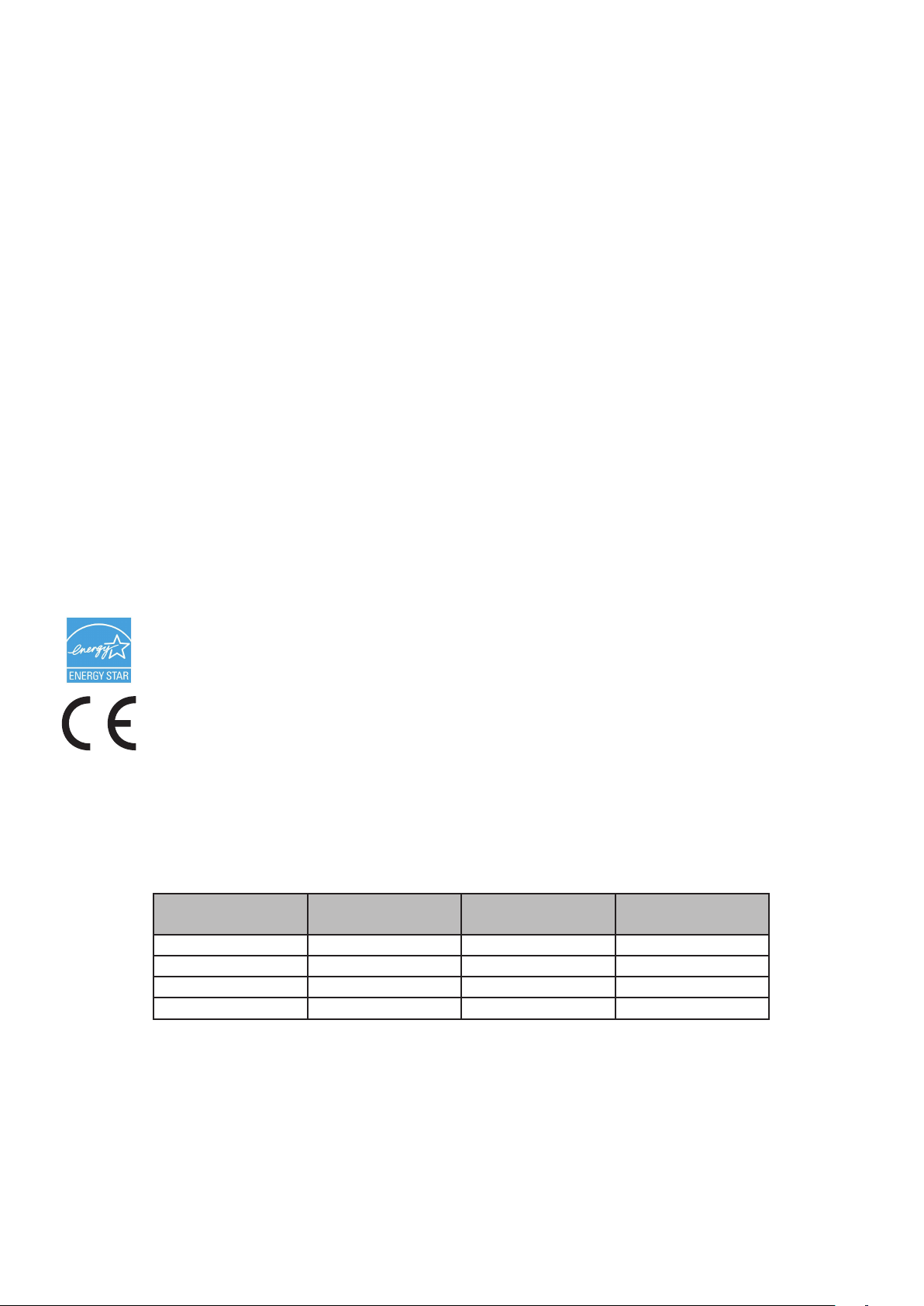
VOORWOORD
We hebben ernaar gestreefd de informatie in dit document volledig, accuraat en up-to-date weer
te geven. De fabrikant is niet aansprakelijk voor de gevolgen van fouten waarvoor deze niet
verantwoordelijk is. De fabrikant kan ook niet garanderen dat wijzigingen in software en apparatuur
die zijn aangebracht door andere fabrikanten en waarnaar in deze handleiding wordt verwezen,
geen invloed hebben op de toepasbaarheid van de informatie in de handleiding. De fabrikant is niet
noodzakelijkerwijs aansprakelijk voor softwareproducten die door andere bedrijven zijn gemaakt en die
in deze handleiding worden genoemd.
Hoewel alle redelijke inspanningen zijn gedaan om dit document zo nauwkeurig en nuttig mogelijk te
maken, geven we geen garantie van welke aard dan ook, expliciet of impliciet, met betrekking tot de
nauwkeurigheid of volledigheid van de informatie die deze handleiding bevat.
Alle rechten zijn voorbehouden aan Oki Data Corporation. Geen enkel deel van dit document mag
worden gereproduceerd in welke vorm of op welke wijze dan ook zonder voorafgaande schriftelijke
toestemming van Oki Data Corporation.
© 2011 Oki Data Corporation
OKI is een geregistreerd handelsmerk van Oki Electric Industry Co., Ltd.
Energy Star is een handelsmerk van de United States Environmental Protection Agency.
Microsoft, Windows, Windows Server, Windows Vista en Internet Explorer zijn geregistreerde
handelsmerken van Microsoft Corporation.
Apple, Macintosh, Mac en Mac OS zijn geregistreerde handelsmerken van Apple Inc.
Andere productnamen en merknamen zijn geregistreerde handelsmerken of handelsmerken van hun
eigenaren.
Als deelnemer aan het Energy Star-programma heeft de fabrikant vastgesteld dat dit product voldoet
aan de Energy Star-normen voor zuinig energieverbruik.
Dit product voldoet aan de vereisten van de Directiven 2004/108/EC (EMC), 2006/95/EC
(LVD),1999/5/EC (R&TTE), 2009/125/EC (ErP) en 2011/65/EU(RoHS), zoals ingevoerd waar van
toepassing,op de schatting van de wetten van de lidstaten gerelateerd aan Elektromechanische
compatibiliteit, Lage wattage, Radio & telecommunicatieapparatuur, Energiegerelateerde producten
en Restricties met betrekking tot het gebruik van bepaalde schadelijke stoffen in elektronische
apparatuur.
De volgende kabels werden gebruikt om de voldoening van dit product aan de richtlijn 2004/108/EC
inzake elektromagnetische compatibiliteit te beoordelen. Het gebruik van andere conguraties dan deze
kan invloed hebben op deze voldoening.
TYPE KABEL
Netsnoer 1,8
USB-kabel 5,0
LAN-kabel 15,0
Telefoonkabel 3,0
LENGTE
(METER)
KERN AFGESCHERMD
8 8
8 4
8 8
8 8
- 2 -
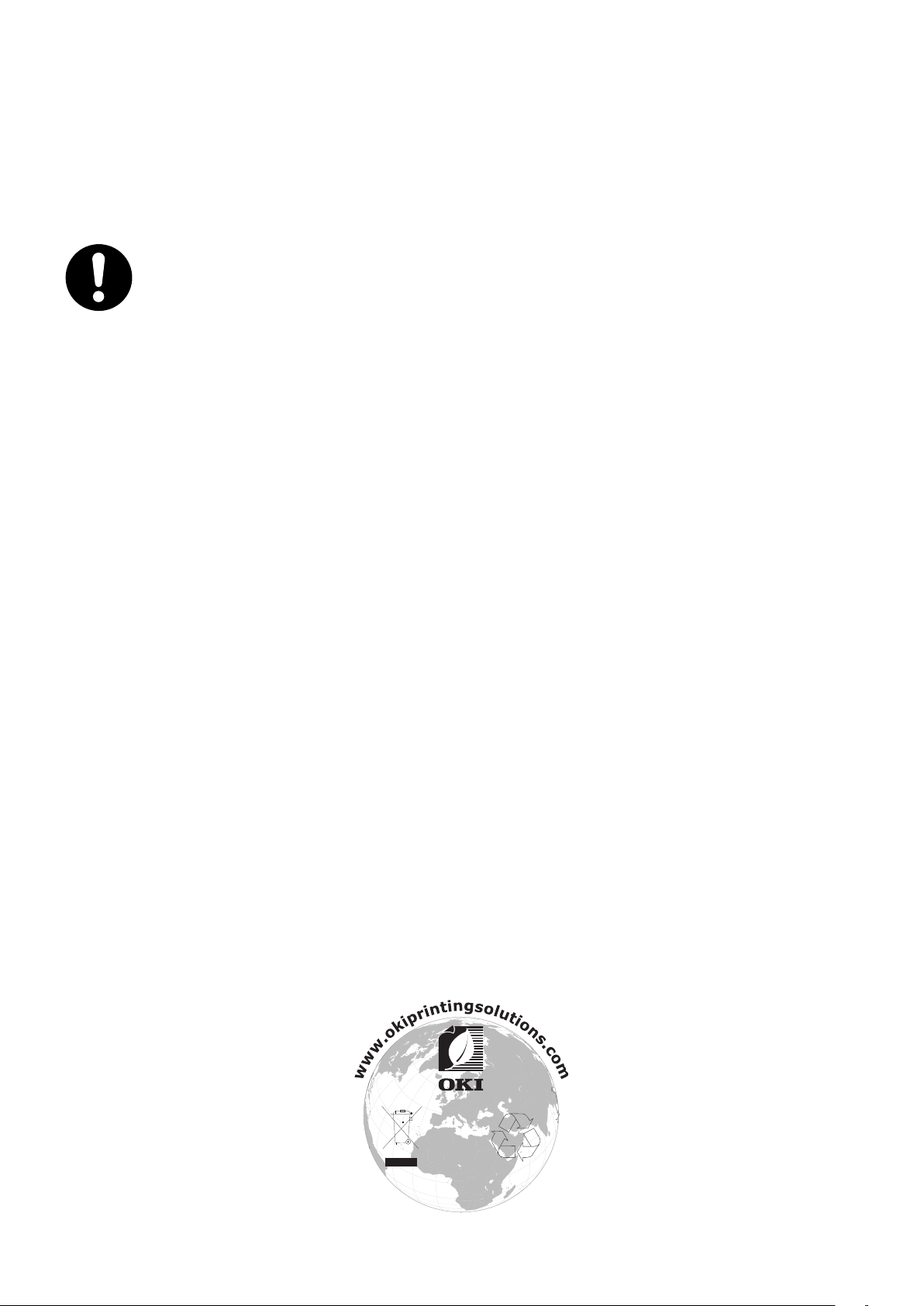
EHBO
Let op met tonerpoeder:
Laat indien ingeslikt kleine hoeveelheden water drinken en schakel medische hulp in. NIET
laten braken.
Indien er tonerpoeder wordt ingeademd, moet de persoon naar buiten worden gebracht
voor frisse lucht. Raadpleeg onmiddellijk een arts.
Indien er tonerpoeder in de ogen is terechtgekomen, dienen deze gedurende ten minste 15
minuten met veel water te worden uitgespoeld terwijl de ogen geopend blijven. Raadpleeg
onmiddellijk een arts.
Indien er tonerpoeder wordt gemorst, moet dit met koud water en zeep worden verwijderd
om vlekken op de huid of kleding te voorkomen.
FABRIKANT
Oki Data Corporation,
4-11-22 Shibaura, Minato-ku,
Tokyo 108-8551,
Japan
Neem contact op met uw lokale distributeur voor verkoopinformatie, ondersteuning en algemene
informatie.
IMPORTEUR VOOR DE EU/GEAUTORISEERD VERTEGENWOORDIGER
OKI Europe Limited (handelend als OKI Printing Solutions)
Blays House
Wick Road
Egham
Surrey, TW20 0HJ
Verenigd Koninkrijk
Neem contact op met uw lokale distributeur voor verkoopinformatie, ondersteuning en algemene
informatie.
MILIEU-INFORMATIE
- 3 -
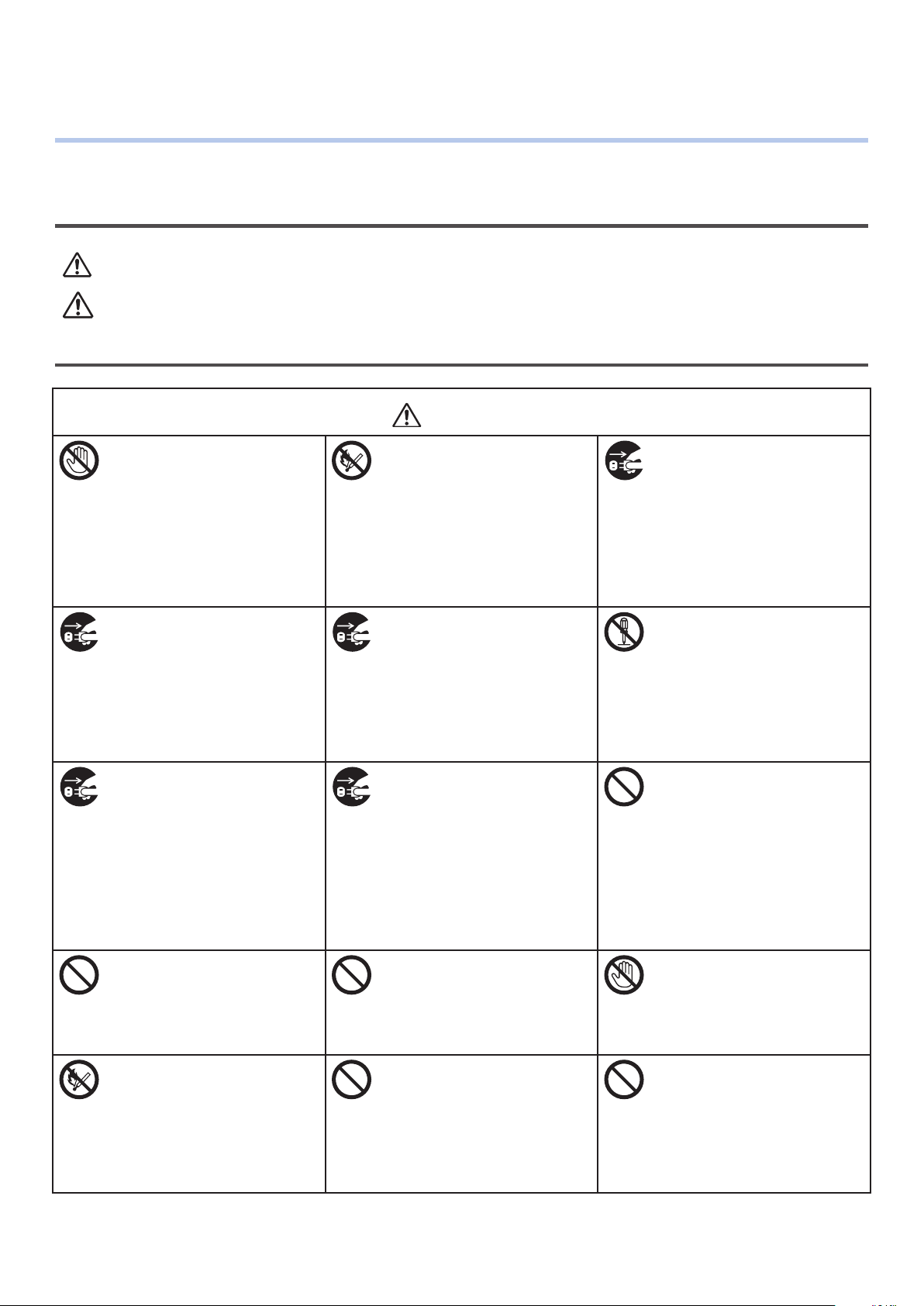
●● Voor uw veiligheid
Lees de Snelstartgids (deze gids) en de Gebruikershandleiding (Basis) voor uw eigen veiligheid voordat
u het product in gebruik neemt.
Waarschuwing met betrekking tot veiligheid
WAARSCHUWING
LET OP
Duidt op de aanwezigheid van een gevaar dat, als de vermelde richtlijnen niet worden
gevolgd, kan leiden tot ernstig letsel of de dood.
Duidt op de aanwezigheid van een gevaar dat, als de vermelde richtlijnen niet worden
gevolgd, kan leiden tot letsel.
Algemene waarschuwingen
Raak de veiligheidsschakelaar
in de machine niet aan.
Dit kan een elektrische
schok veroorzaken door
hoogspanning.
Bovendien kan het drijfwerk
beginnen te draaien, wat kan
leiden tot persoonlijk letsel.
Trek de stekker uit het
stopcontact en neem contact
op met de klantenservice als
er vloeistof zoals water in
contact is gekomen met de
interne onderdelen van de
machine. Als u dit niet doet,
kan dit brand veroorzaken.
Trek de stekker uit het
stopcontact en neem contact
op met de klantenservice als
de machine gevallen is of de
afdekking beschadigd is.
Als u dit niet doet, kan dit
een elektrische schok en/of
brand veroorzaken, wat kan
leiden tot letsel.
Plaats geen materialen in
ventilatiegaten.
Dit kan een elektrische schok
en/of brand veroorzaken, wat
kan leiden tot letsel.
Gooi geen tonercartridges
en beelddrums in vuur.
Dit kan een stofexplosie
veroorzaken, wat kan leiden
tot brandwonden.
WAARSCHUWING
Gebruik geen ontvlambare
sprays in de buurt van de
machine. Dit kan brand
veroorzaken door hitte in de
machine.
Trek de stekker uit het
stopcontact en verwijder
vreemd materiaal zoals
paperclips als deze in de
machine vallen. Als u dit
niet doet, kan dit een
elektrische schok en/of brand
veroorzaken, wat kan leiden
tot letsel.
Trek de stekker af en toe
uit het stopcontact om de
stekkerpolen en de aarding
van de stekker schoon te
houden.
Als de stekker gedurende een
lange tijd in een stopcontact
blijft zitten, komt er stof op
de aarding en kan de stekker
kortsluiten, wat brand kan
veroorzaken.
Zet geen recipiënten met
vloeistoffen zoals water op
de machine. Dit kan een
elektrische schok en/of brand
veroorzaken, wat kan leiden
tot letsel.
Gebruik geen ander netsnoer,
andere kabel of andere
aardleiding dan deze die
zijn aangegeven in de
Gebruikershandleiding.
Dit kan brand veroorzaken.
Als de behuizing van de
machine erg warm wordt,
rook afgeeft, een ongewone
geur afgeeft of abnormale
geluiden maakt, is er een
risico op brand. Schakel
de machine uit, trek de
stekker uit het stopcontact
en neem contact op met uw
distributeur.
Bedien en/of demonteer de
machine niet op een andere
manier dan de manier
die is beschreven in de
Gebruikershandleiding.
Dit kan een elektrische schok
en/of brand veroorzaken, wat
kan leiden tot letsel.
Verwijder gemorste toner niet
met een stofzuiger.
Dit kan brand veroorzaken
door de vonken van elektrisch
contact.
Gemorste toner op de vloer
moet met een natte doek
worden weggeveegd.
Raak de fuser en andere
delen niet aan bij het openen
van de afdekking van de
machine.
Dit kan brandwonden
veroorzaken.
De werking van de machine
bij het gebruik van een
noodstroomvoeding (UPS)
of omvormers is niet
gegarandeerd. Gebruik
geen noodstroomvoeding of
omvormers.
Dit kan brand veroorzaken.
- 4 -
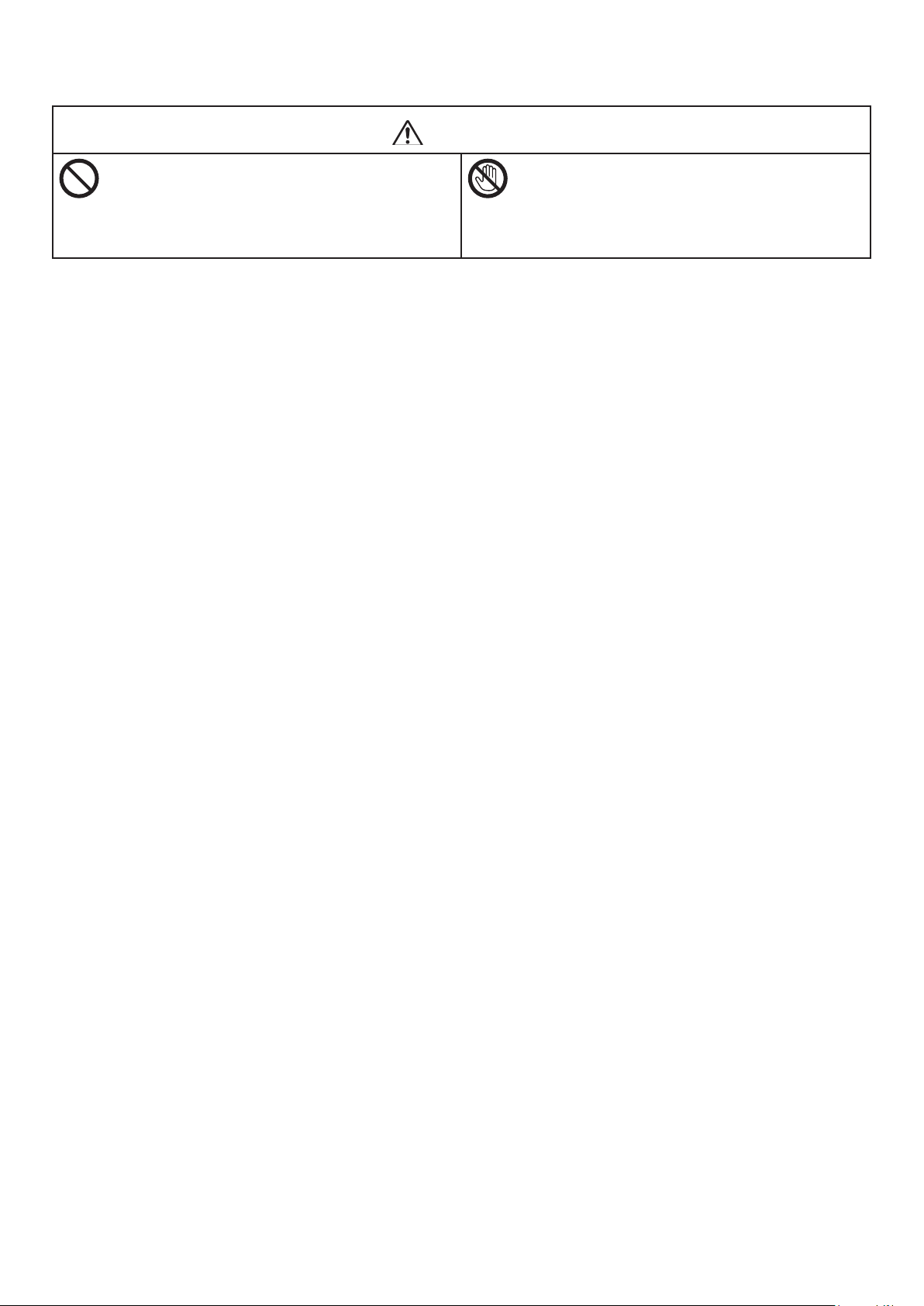
LET OP
Kom niet dicht bij het gedeelte van de
papieruitgang wanneer de machine is
ingeschakeld en tijdens het afdrukken.
Dit kan persoonlijk letsel tot gevolg hebben.
Gebruik het LCD-scherm niet als het beschadigd
is. Als er vloeistof (vloeibaar kristal) lekt uit het
LCD-scherm en deze terechtkomt in de ogen
of mond, dienen de ogen of mond te worden
uitgespoeld met veel water. Raadpleeg indien
nodig onmiddellijk een arts.
- 5 -
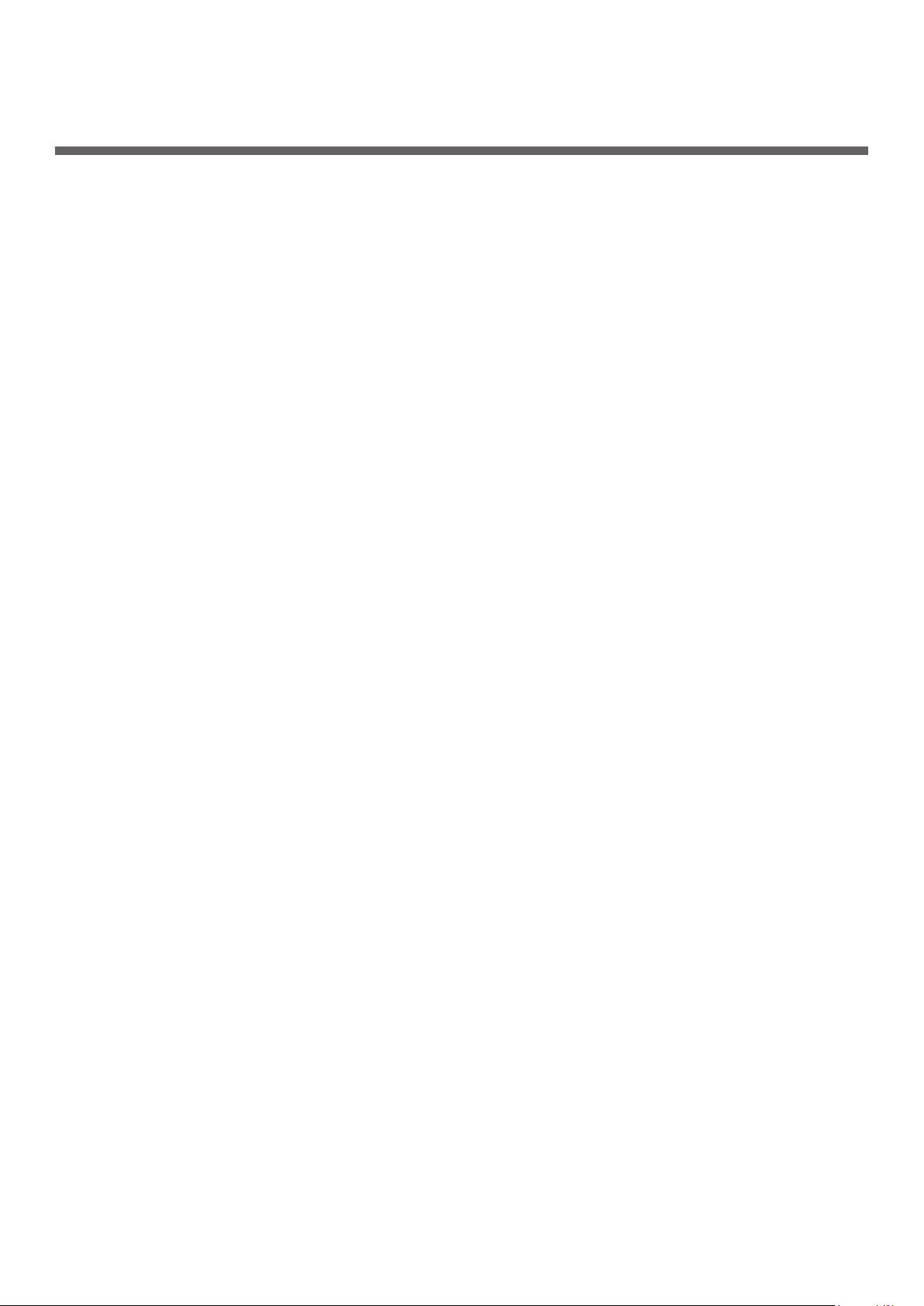
Inhoud
VOORWOORD .........................................................................................2
EHBO ....................................................................................................3
FABRIKANT ............................................................................................3
IMPORTEUR VOOR DE EU/GEAUTORISEERD VERTEGENWOORDIGER ..............3
MILIEU-INFORMATIE ...............................................................................3
Voor uw veiligheid ................................................................................... 4
Over deze gids .......................................................................................9
1 Machine in gebruik nemen ................................................. 11
Namen van componenten .......................................................................11
Machine ................................................................................................................. 11
Bedieningspaneel .................................................................................................... 13
Uw machine installeren .......................................................................... 14
Installatievereisten ................................................................................................. 14
Installatieomgeving ........................................................................................................... 14
Installatieruimte ...............................................................................................................14
Draadloze LAN-omgeving (alleen de MB451w, MB471w) ............................................... 15
Voorzorgsmaatregelen voor gebruik in een draadloze LAN-omgeving ........................................ 15
Terminologie ..................................................................................................................... 15
Uw machine uitpakken en installeren ......................................................................... 16
Beschikbare opties .................................................................................................. 18
Uw machine in- en uitschakelen ................................................................................ 19
Netvoedingvoorwaarden ..................................................................................................... 19
Uw machine inschakelen ....................................................................................................20
Uw machine uitschakelen ...................................................................................................20
Papier plaatsen ....................................................................................................... 21
Stap 1 Papier plaatsen in lade 1 ..........................................................................................21
Stap 2 De instellingen congureren voor lade 1 ..................................................................... 22
Conguratie afdrukken ..........................................................................23
Afdrukprocedure ..................................................................................................... 23
2 Kopiëren ............................................................................ 24
Een kopieeropdracht starten ..................................................................................... 24
- 6 -
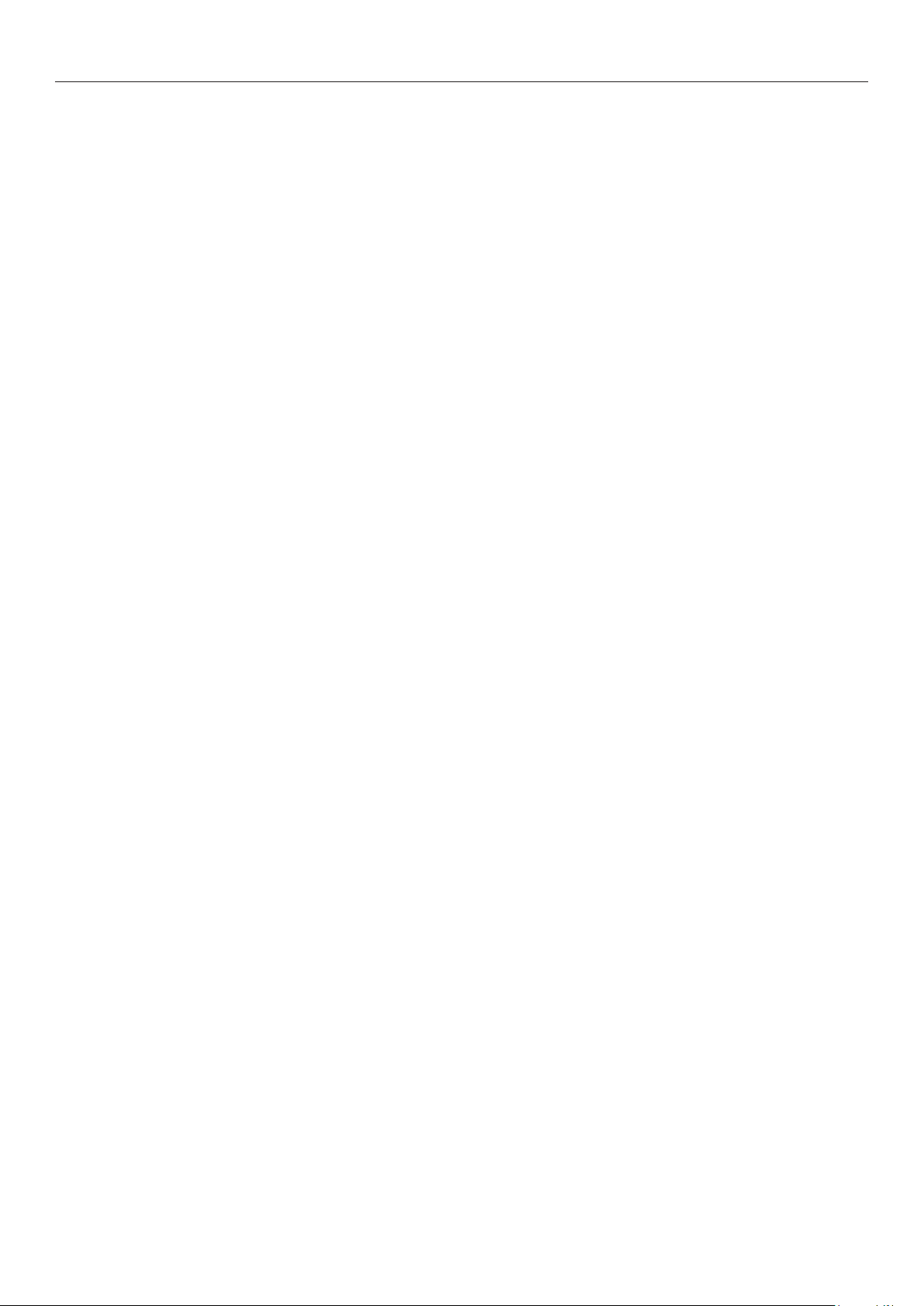
3 Faxen (alleen voor MB451, MB451w, MB471, MB471w,
MB491, MB491+, MB491+LP, ES4191 MFP, MPS4200mb,
MPS4700mb) ..................................................................... 26
Eerste stappen voor ingebruikneming van de faxfuncties ............................27
Stap 1 Landcode instellen ........................................................................................ 27
Stap 2 Een telefoonlijn aansluiten ............................................................................. 28
Verbinden met een openbare lijn (alleen voor verbinden met fax) ............................................ 28
De openbare lijn aansluiten (aansluiten voor fax en telefoon) .................................................. 29
Op de ADSL-omgeving aansluiten ........................................................................................ 30
Een IP-telefoon aansluiten .................................................................................................. 30
Aansluiten van CS-tuner of digitale televisie .......................................................................... 31
Aansluiten van PBX, huistelefoon of zakelijke telefoon ...........................................................31
Als een interne telefoon aansluiten ......................................................................................32
Stap 3 Basisinstellingen congureren ......................................................................... 32
Stap 3-1 Instellingen voor elk type kiesmogelijkheden ..........................................................32
Stap 3-2 Instellen van datum/tijd ........................................................................................ 33
Stap 3-3 Afzenderinformatie speciceren .............................................................................. 35
Stap 3-4 PBX aansluiten ..................................................................................................... 36
Stap 3-5 Instellingen voor Super G3 ....................................................................................37
Stap 3-6 De ontvangstmodus speciceren ............................................................................38
Inhoud
Faxen .................................................................................................. 40
Procedure voor Faxen .............................................................................................. 40
Een fax ontvangen .................................................................................................. 42
Ontvangstgedrag ..............................................................................................................42
Ontvangen faxen afdrukken ................................................................................................42
Faxen vanaf een computer (voor Windows) ............................................... 43
Een faxstuurprogramma installeren ........................................................................... 43
Procedure voor Faxen vanaf een computer ................................................................. 52
- 7 -
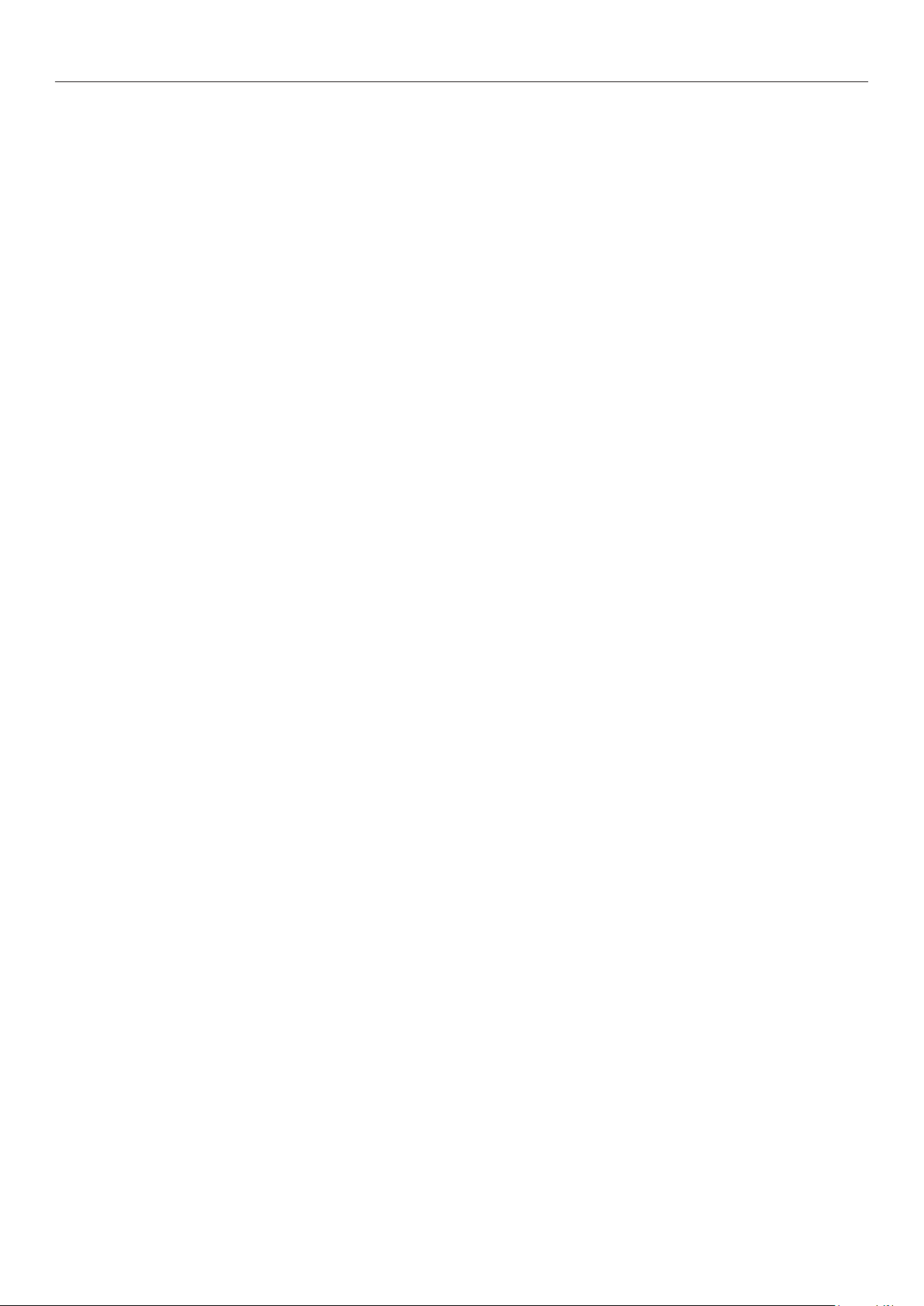
Inhoud
4 Scannen ............................................................................. 53
Scannen naar e-mail .............................................................................53
Eerste stappen voor ingebruikneming van de functie Scannen naar e-mail ...................... 53
Stap 1 De netwerkinstellingen van uw machine congureren ................................................... 53
Stap 2 De e-mailinstellingen van uw machine congureren .....................................................58
Procedure voor Scannen naar e-mail ......................................................................... 62
Scannen naar netwerk-pc ....................................................................... 64
Eerste stappen voor ingebruikneming van de functie Scannen naar netwerk-pc ............... 64
Stap 1 De netwerkinstellingen van uw machine congureren ................................................... 64
Stap 2 Uw computer en de machine instellen voor Scannen naar netwerk-pc ............................. 69
Procedure voor Scannen naar netwerk-pc ................................................................... 81
Scannen naar lokale pc .......................................................................... 83
Eerste stappen voor ingebruikneming van de functie Scannen naar lokale pc .................. 83
Voor Windows ...................................................................................................................83
Voor Mac OS X ..................................................................................................................98
Procedure voor Scannen naar lokale pc .....................................................................105
5 Afdrukken ........................................................................ 109
Vanaf een computer afdrukken ............................................................. 109
Een printerprogramma installeren ............................................................................109
Voor Windows ................................................................................................................. 109
Voor Mac OS X ................................................................................................................ 118
Een afdrukopdracht starten .....................................................................................130
Voor Windows PCL/PCL XPS-printerstuurprogramma ............................................................ 130
Voor Windows PS-printerstuurprogramma .......................................................................... 131
Voor Mac OS X PS-printerstuurprogramma ......................................................................... 132
Voor Mac OS X PCL-printerstuurprogramma ........................................................................ 133
Index .................................................................................... 134
- 8 -

●● Over deze gids
Termen in dit document
De volgende termen worden in deze gids gebruikt:
Opmerking
● Biedt belangrijke informatie over handelingen. Zorg ervoor dat u deze leest.
Memo
● Biedt extra informatie over handelingen. U wordt aangeraden om deze te lezen.
Meer info
● Geeft aan waar u kunt kijken wanneer u meer gedetailleerde of gerelateerde informatie wilt verkrijgen.
WAARSCHUWING
● Duidt op de aanwezigheid van een gevaar dat, als de vermelde richtlijnen niet worden gevolgd, kan leiden tot ernstig letsel
of de dood.
LET OP
● Duidt op de aanwezigheid van een gevaar dat, als de vermelde richtlijnen niet worden gevolgd, kan leiden tot letsel.
Symbolen in dit document
De volgende symbolen worden in deze gids gebruikt:
Symbolen Beschrijving
[ ] ● Duidt de namen van de menu's aan op het weergavescherm.
● Verwijst naar namen van menu's, vensters en dialoogvensters op de computer.
● Verwijst naar namen van onderdelen van de machine of meegeleverde onderdelen.
" " ● Duidt bestandsnamen op de computer aan.
● Duidt referentietitels aan.
Toets < > Toont een hardwaretoets op het bedieningspaneel of een toets op het toetsenbord van de
computer.
> ● Toont hoe u bij het gewenste menu komt in het menu van de machine of de computer.
● Geeft aan hoe u naar de paragraaf kunt gaan waar de desbetreffende informatie wordt
beschreven.
- 9 -
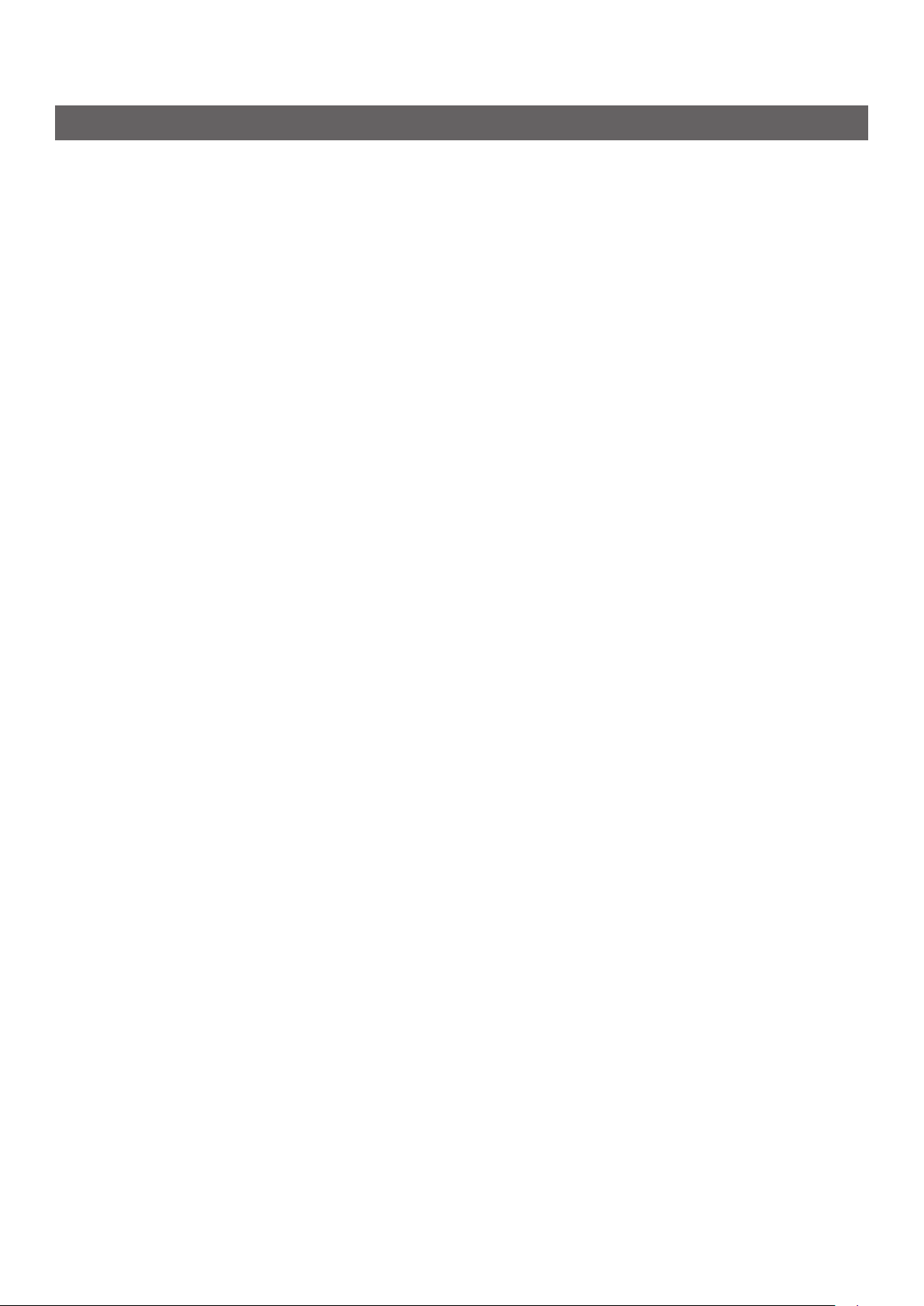
Notatie die in deze gids wordt gebruikt
De volgende notaties worden mogelijk gebruikt in deze gids.
● PostScript3-emulatie → PSE, POSTSCRIPT3-emulatie, POSTSCRIPT3-EMULATIE
● Besturingssysteem Microsoft
● Besturingssysteem Microsoft
● Besturingssysteem Microsoft
● Besturingssysteem Microsoft
● Besturingssysteem Microsoft
● Besturingssysteem Microsoft
versie) *
● Besturingssysteem Microsoft
● Besturingssysteem Microsoft
versie)*
● Besturingssysteem Microsoft
● Besturingssysteem Microsoft
● Besturingssysteem Microsoft
● Besturingssysteem Microsoft
● Besturingssysteem Microsoft
● Besturingssysteem Microsoft
®
Windows® 8 64-bit Edition → Windows 8 (64-bits versie) *
®
Windows Server® 2012 64-bit Edition → Windows Server 2012
®
Windows® 7 64-bit Edition → Windows 7 (64-bits versie) *
®
Windows Vista® 64-bit Edition → Windows Vista (64-bits versie) *
®
Windows Server® 2008 R2 64-bit Edition → Windows Server 2008 *
®
Windows Server® 2008 64-bit Edition → Windows Server 2008 (64-bits
®
Windows® XP x64 Edition → Windows XP (x64-versie) *
®
Windows Server® 2003 x64 Edition → Windows Server 2003 (x64-
®
Windows® 8 → Windows 8 *
®
Windows® 7 → Windows 7 *
®
Windows Vista® → Windows Vista *
®
Windows Server® 2008 → Windows Server 2008 *
®
Windows® XP → Windows XP *
®
Windows Server® 2003 → Windows Server 2003 *
● Algemene naam voor Windows 8, Windows Server 2012, Windows 7, Windows Vista, Windows Server
2008, Windows XP en Windows Server 2003 → Windows
● Web Services on Devices → WSD
* Als er geen speciale beschrijving is, verwijzen Windows 8, Windows 7, Windows Vista, Windows
Server 2008, Windows XP en Windows Server 2003 ook naar de 64-bits versie. (Windows Server
2008 verwijst ook naar de 64-bits versie en Windows Server 2008 R2.)
Als er geen speciale beschrijving is, verwijst Windows naar Windows 7, verwijst Mac OS X naar Mac OS
X 10.7 en verwijst "machine" naar de MB491 voor voorbeelden in dit document.
Afhankelijk van uw besturingssysteem of model kan de beschrijving in dit document verschillen.
- 10 -
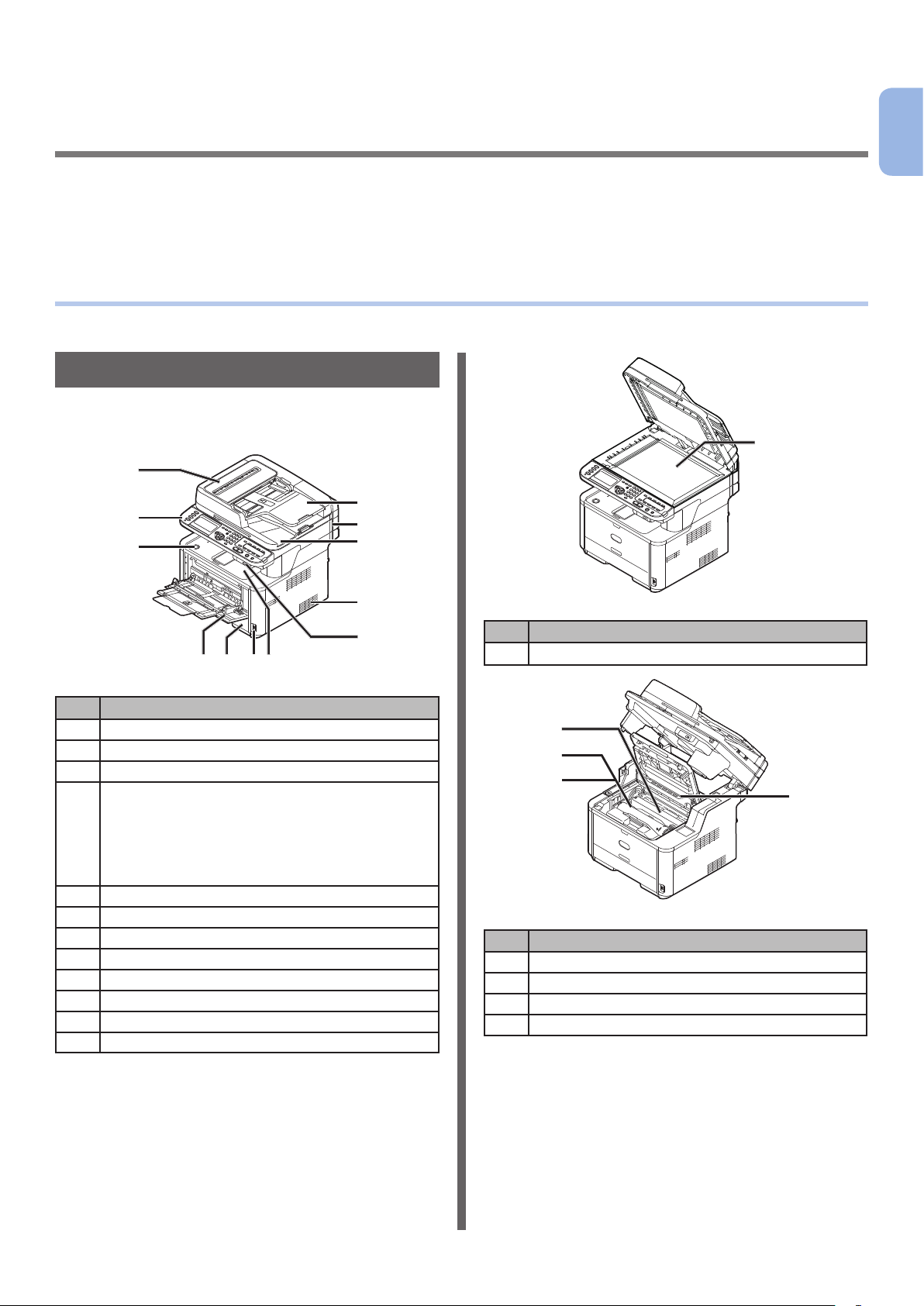
1 Machine in gebruik nemen
1
In dit hoofdstuk vindt u uitleg over de eerste stappen voor ingebruikneming, waaronder de namen van
de componenten van de machine, informatie over hoe u de machine in-/uitschakelt en informatie over
hoe u papier plaatst in lade 1.
●● Namen van componenten
In deze paragraaf vindt u de namen van de componenten van de machine en het bedieningspaneel.
Machine
Hieronder vindt u de namen van de
componenten van de machine.
7
6
5
8
9
10
11
13
Machine in gebruik nemen
12
4 3
2 1
Nr. Naam
1 Bovenklep
2 Aan/uit-schakelaar
3 Lade 1
4 Handmatige invoer (alleen voor de MB441/
MB461/MB461+LP/ES4161 MFP)
Multifunctionele (MP) lade (alleen voor
de MB451/MB451w/MB471/MB471w/
MB491/MB491+/MB491+LP/ES4191 MFP/
MPS4200mb/MPS4700mb)
5 Knop bovenklep openen
6 Bedieningspaneel
7 Deksel automatische documentinvoer (ADF)
8 Documentlade
9 Scannereenheid
10 Deksel glasplaat
11 Ventilatieopeningen
12 USB-poort
Nr. Naam
13 Glasplaat
14
15
16
17
Nr. Naam
14 Fusereenheid
15 Startertonercartridge
16 Beelddrum
17 LED-kop
- 11 -
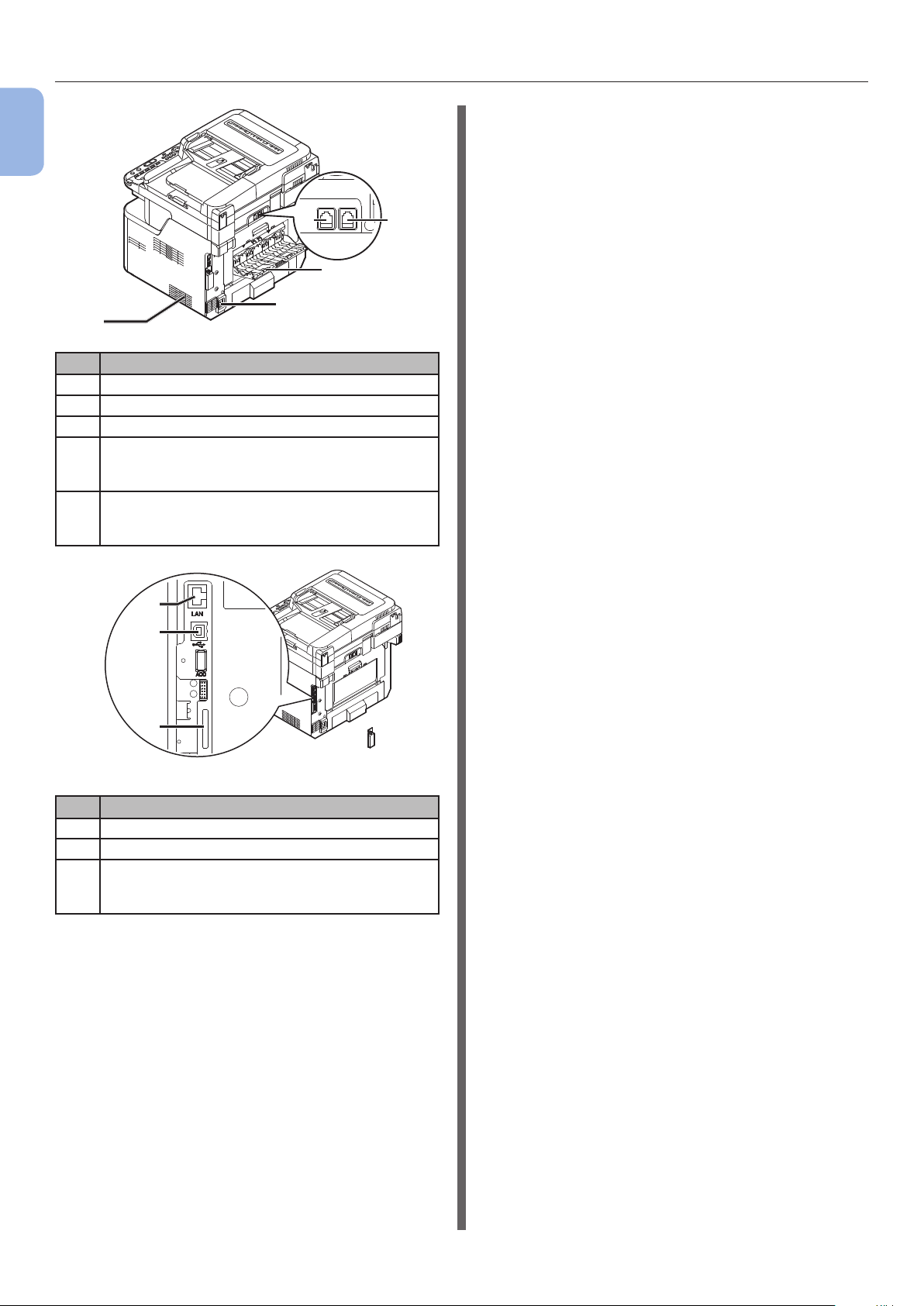
Namen van componenten
1
Machine in gebruik nemen
LINE TEL
21
18
19
20
Nr. Naam
18 Stapelaar afdrukzijde naar boven
19 Voedingsingang
20 Ventilatieopeningen
21 LIJN-verbinding (alleen voor MB451/MB451w/
MB471/MB471w/MB491/MB491+/MB491+LP/
ES4191 MFP/MPS4200mb/MPS4700mb)
22 TEL-verbinding (alleen voor MB451/MB451w/
MB471/MB471w/MB491/MB491+/MB491+LP/
ES4191 MFP/MPS4200mb/MPS4700mb)
22
23
24
25
Nr. Naam
23 Netwerkinterfaceverbinding
24 USB-interfaceverbinding
25 SD-geheugenkaartsleuf
(alleen voor de MB491/MB491+/MB491+LP/
ES4191 MFP/MPS4200mb/MPS4700mb)
- 12 -
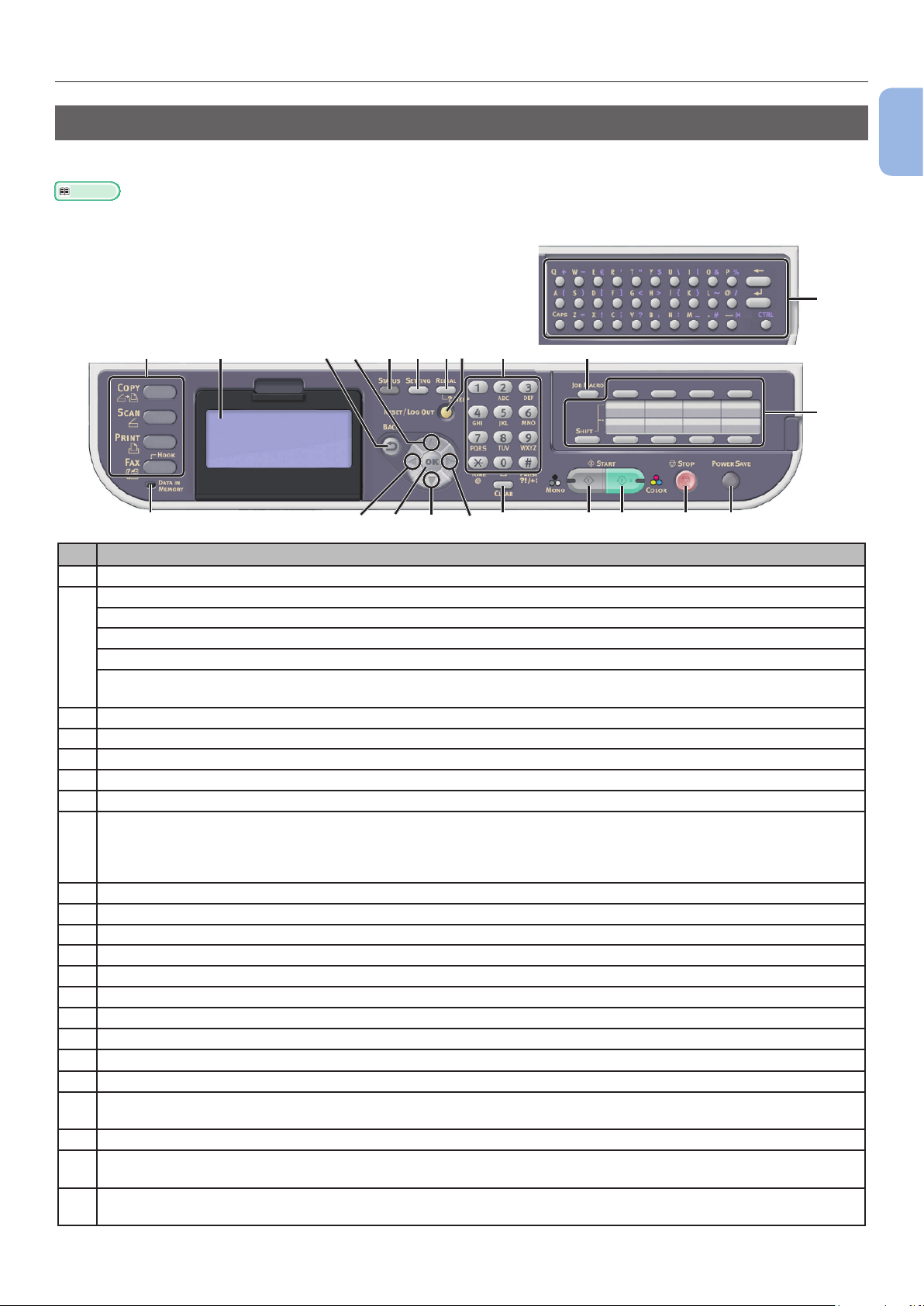
Namen van componenten
Bedieningspaneel
Hieronder vindt u de namen van de componenten van het bedieningspaneel.
Meer info
● Voor meer informatie over de functies van elk onderdeel raadpleegt u de Gebruikershandleiding (Basis) > "1. Instellen" >
"Bedieningspaneel".
21109876111612
13
Nr. Naam
1 Weergavescherm
2 Hoofdfunctietoetsen
Toets <COPY (KOPIЁREN)>
Toets <SCAN (SNANNEN)>
Toets <PRINT (PRINTEN)>
Toets <FAX/HOOK (FAX/HAAK)>
(voor de MB451/MB451w/MB471/MB471w/MB491/MB491+/MB491+LP/ES4191 MFP/MPS4200mb/MPS4700mb)
3 Toets <START (MONO) (START(MONOCHROOM))>
4 Toets <START (COLOR) (START(KLEUR))>
5 Toets <STOP (STOP)>
6 Toets <STATUS (STATUS)>
7 Toets <SETTING (INSTELLING)>
8 Toets <REDIAL/?HELP (OPNIEUWKIEZEN/?HELP)>
(
voor de MB451/MB451w/MB471/MB471w/MB491/MB491+/MB491+LP/ES4191 MFP/MPS4200mb/MPS4700mb
Toets <?HELP (?HELP)>
(voor de MB441/MB461/MB461+LP/ES4161 MFP)
9 Toets <RESET/LOG OUT (RESETTEN/UITLOGGEN)>
10 Tiencijferig toetsenbord
11 Toets <UP (OMHOOG)>
12 Toets <DOWN (OMLAAG)>
13 Toets <LEFT (LINKS)>
14 Toets <RIGHT (RECHTS)>
15 Toets <OK (Goed)>
16 Toets <BACK (TERUG)>
17 Toets <CLEAR (WISSEN)>
18 Toets <POWER SAVE (ENERGIEBESPARING)>
19 Indicator <DATA IN MEMORY (GEGEVENS IN GEHEUGEN)>
(voor de MB451/MB451w/MB471/MB471w/MB491/MB491+/MB491+LP/ES4191 MFP/MPS4200mb/MPS4700mb)
20 One-Touch-toetsenbord
21 Toets <JOB MACRO (OPDRACHTMACRO)>
(voor de MB471/MB471w/MB491/MB491+/MB491+LP/ES4191 MFP/MPS4200mb/MPS4700mb)
22 Qwerty-toetsenbord
(voor de MB471/MB471w/MB491/MB491+/MB491+LP/ES4191 MFP/MPS4200mb/MPS4700mb)
12
1519 14 17 3 4 5 18
1
Machine in gebruik nemen
22
20
)
- 13 -

Uw machine installeren
1
●● Uw machine installeren
In deze paragraaf wordt uitgelegd hoe u de machine uitpakt en installeert.
Machine in gebruik nemen
Installatievereisten
In deze paragraaf vindt u uitleg over de vereiste
installatieomgeving en -ruimte voor de machine.
Installatieomgeving
Uw machine moet in de volgende omgeving
worden geïnstalleerd:
Temperatuur: 10 °C ~ 32 °C
Vochtigheid: 20% ~ 80% RV (relatieve
vochtigheid)
Maximale
natteboltemperatuur: 25 °C
Opmerking
● Let op voor condensatie. Dit kan een storing veroorzaken.
● Als u de machine in een omgeving installeert waar de
relatieve luchtvochtigheid lager is dan 30% RV is, gebruik
dan een luchtbevochtiger of antistatische mat.
● Plaats de machine niet op een vloerkleed of tapijt
met lange strengen.
● Installeer de machine niet in een afgesloten
ruimte met slechte ventilatie of slechte
luchtcirculatie.
● Als u de machine voor langere tijd in een kleine
ruimte gebruikt, vergeet dan niet de ruimte te
ventileren.
● Installeer uit de buurt van sterke magnetische
velden en geluidsbronnen.
● Installeer uit de buurt van monitors of tv's.
● Houd, bij het verplaatsen van de machine, deze
aan beide zijden vast en verplaats deze door de
achterzijde van de machine iets naar beneden te
kantelen.
Installatieruimte
Installeer uw machine op een vlakke ondergrond
die breed genoeg is om de machine neer te
zetten.
LET OP
WAARSCHUWING
● Plaats de machine niet op een warme plaats of in
de buurt van vuur.
● Installeer de machine niet op een plaats waar
chemische reacties plaatsvinden (laboratorium
enz.).
● Installeer de machine niet op plaatsen in de
nabijheid van ontvlambare oplosmiddelen, zoals
alcohol en thinner.
● Plaats de machine niet binnen het bereik van
kleine kinderen.
● Installeer de machine niet op een onstabiele
plaats (wankele plaats, hellende plaats enz.).
● Installeer de machine niet op een plaats met veel
stof of vocht en ook niet op een plaats waar deze
wordt blootgesteld aan directe zonnestraling.
● Installeer de machine niet in een omgeving waar
deze wordt blootgesteld aan ziltige lucht en
bijtend gas.
● Installeer de machine niet op een plaats met veel
trillingen.
● Installeer de machine niet op een plaats waar
de ventilatieopeningen van de machine worden
afgedekt.
Zorg voor voldoende ruimte rondom te machine
overeenkomstig de onderstaande afbeeldingen.
● Bovenaanzicht
(193cm)
20cm
*
50cm
20cm
100cm
* MB461+LP/MB491+LP/MPS4700mb: 89cm
Overige: 83cm
● Zijaanzicht
50cm
(96cm)
- 14 -
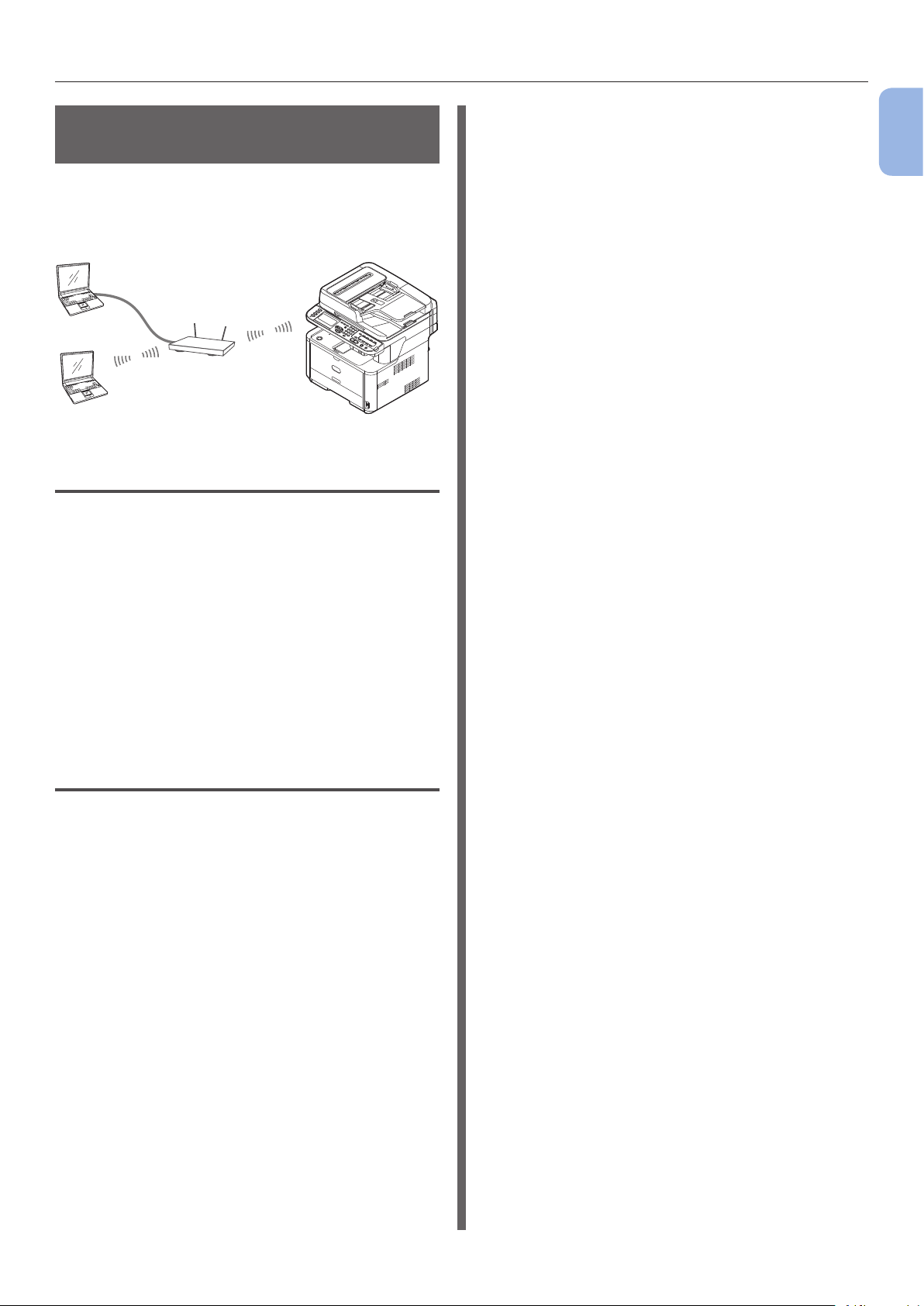
Uw machine installeren
Draadloze LAN-omgeving (alleen de MB451w, MB471w)
Dit product maakt draadloos verbinding met
een draadloos toegangspunt en kan vervolgens
worden gebruikt op het netwerk.
Multifunctional
Draadloos toegangspunt
Pc
Voorzorgsmaatregelen voor gebruik in een draadloze LAN-omgeving
● Dit product kan niet tegelijk met een bekabeld
LAN en een draadloos LAN worden verbonden.
Verwijder de netwerkkabel uit het apparaat
wanneer u draadloos-LAN gebruikt.
● WPS
Een methode voor het instellen van een
draadloos LAN die is ontwikkeld door de WiFi Alliance, een samenwerkingsverband van
de industrie voor draadloze LAN's. Er zijn
twee methodes beschikbaar, een methode
met drukknop en een methode met pincode,
waarbij in de methode met drukknop de
draadloze LAN-instellingen eenvoudig kunnen
worden gecongureerd door te drukken of
klikken op een fysieke of virtuele [WPS]knop op of voor het draadloze toegangspunt.
In de methode met pincode kunnen de
draadloze LAN-instellingen eenvoudig
worden gecongureerd door het 8-cijferige
nummer dat is toegewezen aan dit product te
registreren op het draadloze toegangspunt.
● Infrastructuurmodus
Deze modus communiceert via het draadloze
toegangspunt. Dit product biedt geen
ondersteuning voor de ad-hocmodus, een
modus waarin de communicatie met de
computer rechtstreeks plaatsvindt.
1
Machine in gebruik nemen
● Controleer de instellingen voor het draadloze
toegangspunt voordat u de SSID en
beveiligingsinstellingen congureert. Dit
product kan geen verbinding maken met het
LAN als de instellingen verkeerd zijn.
● Dit product ondersteunt de
infrastructuurmodus. De ad-hocmodus wordt
niet ondersteund.
Terminologie
● SSID
Een id dat wordt gebruikt om het netwerk te
identiceren dat is gekozen als bestemming
voor de verbinding. Er kan worden
gebruikgemaakt van draadloze communicatie
door op dit product de SSID in te stellen van
het draadloze toegangspunt dat is gekozen als
bestemming voor de verbinding.
● Beveiligingsinstellingen
Wanneer een draadloos LAN wordt gebruikt,
kunnen beveiligingsinstellingen worden
gecongureerd om te voorkomen dat de
informatie die wordt verzonden wordt
onderschept of om ongeldige toegang
tot het netwerk te voorkomen. De
beveiligingsinstellingen moeten zo worden
gecongureerd dat ze identiek zijn aan deze
voor het draadloze toegangspunt.
- 15 -
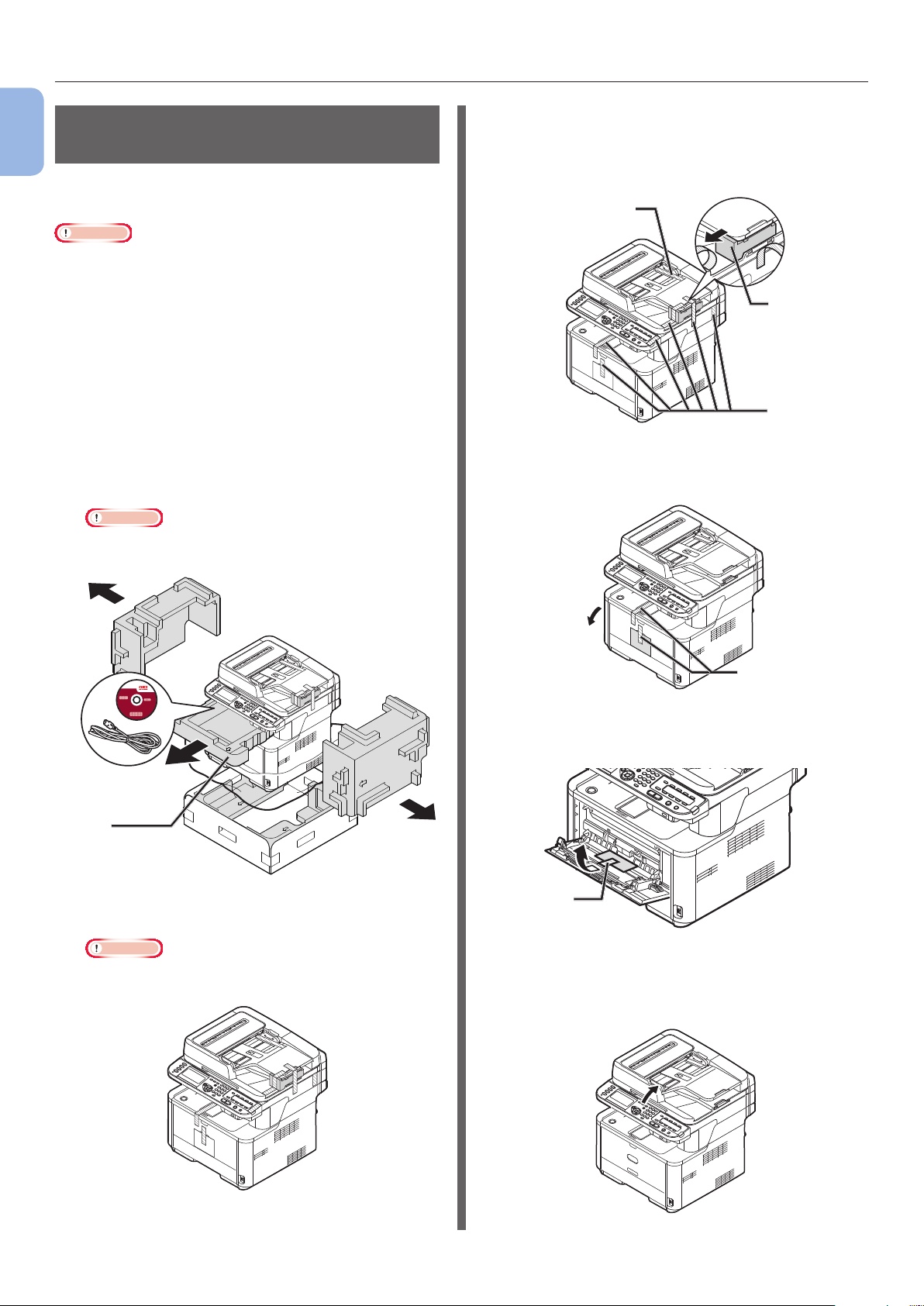
Uw machine installeren
Uw machine uitpakken en
1
installeren
Machine in gebruik nemen
In deze paragraaf wordt uitgelegd hoe u de
machine uitpakt en installeert.
Opmerking
● De beelddrum is zeer gevoelig. Behandel deze voorzichtig.
● Stel de beelddrum niet bloot aan direct zonlicht of zeer
heldere binnenverlichting (ongeveer meer dan 1.500 lux).
Zelfs bij normale binnenverlichting mag u deze niet langer
dan 5 minuten blootstellen.
● De verpakking en het buffermateriaal zijn nodig als de
machine wordt getransporteerd. Gooi ze niet weg.
1 Haal uw machine uit de doos en
verwijder de beschermende materialen
en de plastic zak van uw machine.
De accessoires (een netsnoer, telefoonkabel en
de "Software DVD-ROM") zijn verpakt in het
beschermend materiaal (1).
Opmerking
● In een aantal landen wordt geen telefoonkabel
meegeleverd.
3 Verwijder de beschermende tape (2) aan
de bovenkant en de zijkanten van uw
machine en verwijder de beschermende
materialen (3).
2
3
2
4 Verwijder de beschermende tape (4) en
open de MP-lade.
1
2 Til uw machine op en plaats de machine
daar waar deze wordt geïnstalleerd.
Opmerking
● Open de scannereenheid niet totdat stap 9 is
voltooid.
4
5 Verwijder de beschermende tape (5) en
trek het papier eruit.
5
6 Sluit de MP-lade.
7 Open het deksel van de glasplaat.
- 16 -
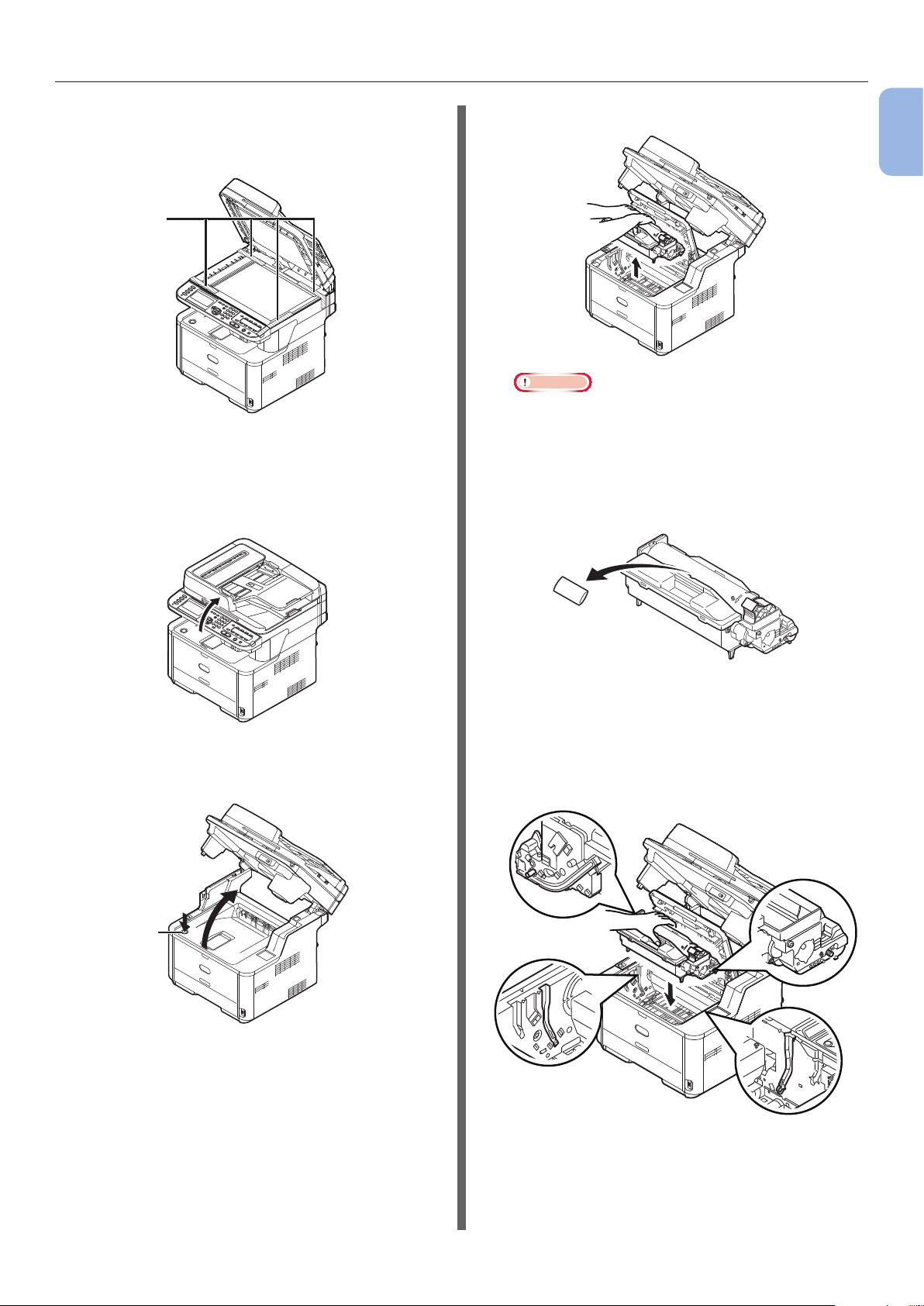
Uw machine installeren
8 Verwijder de beschermende tape (6).
Open de ADF en verwijder de beschermende
tape.
6
9 Sluit de klep van de glasplaat.
Nu kunt u de scanner openen of sluiten.
10 Open de scannereenheid.
12 Til de beelddrum uit de machine.
1
Machine in gebruik nemen
Opmerking
● Stel de beelddrum niet langer dan 5 minuten bloot
aan licht.
● Raak het groene glimmende oppervlak onderaan de
beelddrum niet aan.
13 Verwijder het droogmiddel voorafgaand
aan de installatie.
11 Druk op de open-knop van de bovenklep
(7) en open de bovenklep.
7
14 Plaats de beelddrum terug in de
machine: laat deze in de machine
zakken en plaats de pennen (8) aan elk
uiteinde in de sleuven in de zijkanten
van de machineuitsparing (9).
8
8
9
9
- 17 -
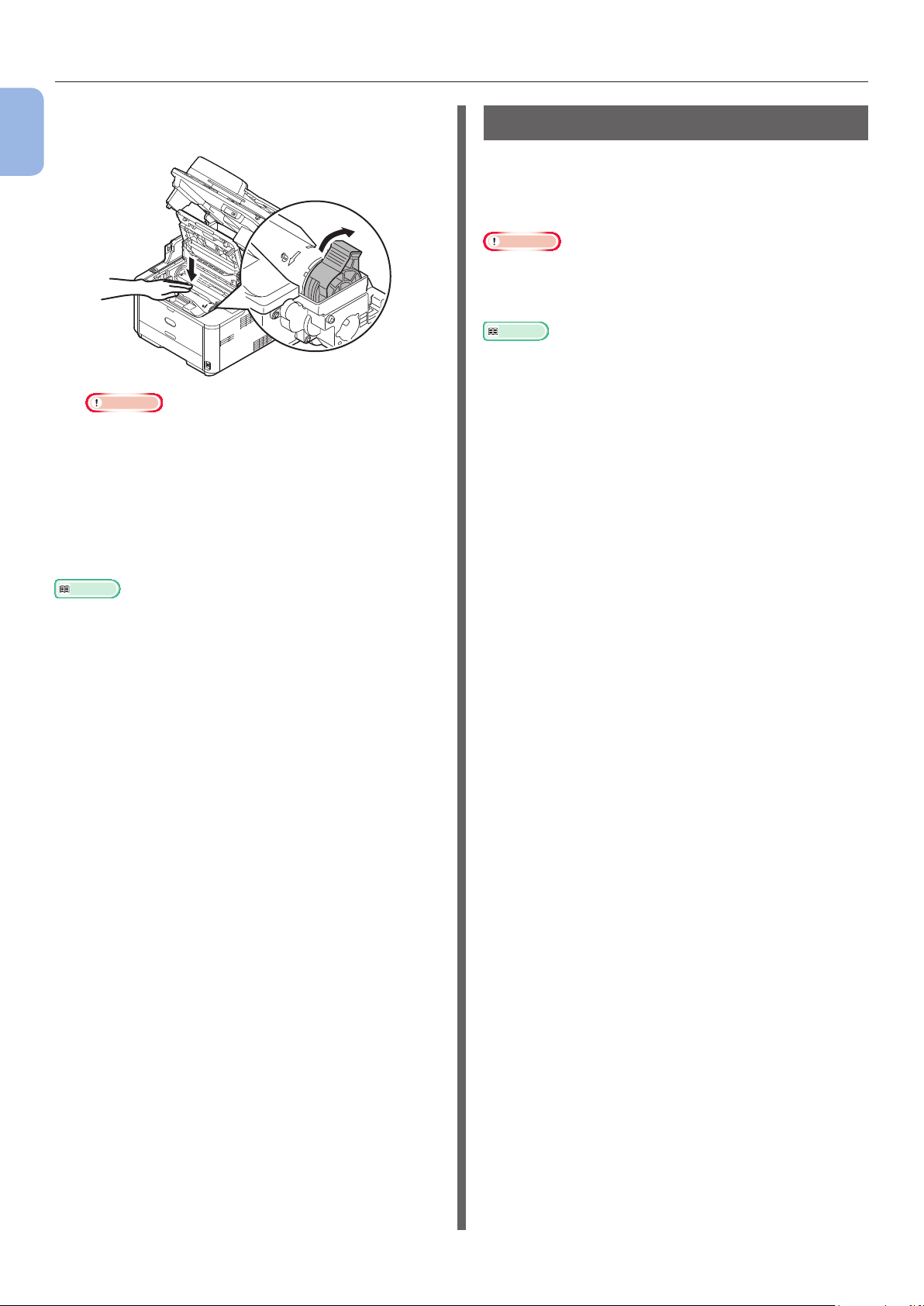
Uw machine installeren
15 Draai de hendel in de hieronder
1
Machine in gebruik nemen
aangeduide richting.
Opmerking
● De pijl op de hendel moet op één lijn liggen met de
pijl op de beelddrum.
● Wanneer de tonercartridge niet volledig is geplaatst,
kan zich een afname van de afdrukkwaliteit
voordoen.
16 Sluit de bovenklep.
Beschikbare opties
De volgende optie is beschikbaar voor uw
machine:
● Tweede lade-eenheid (lade 2)
Opmerking
● Tweede lade-eenheid is alleen beschikbaar op de
MB461, MB461+LP, MB471, MB471w, MB491, MB491+,
MB491+LP, ES4161 MFP, ES4191 MFP, MPS4200mb,
MPS4700mb.
Meer info
● Voor meer informatie over hoe u de optie installeert,
raadpleegt u de Gebruikershandleiding (Basis) >
"1. Instellen" > "Installatie-opties".
17 Sluit de scannereenheid.
Meer info
● Raadpleeg "Papier plaatsen" op p. 21 voor informatie
over hoe u papier plaatst in de machine.
- 18 -
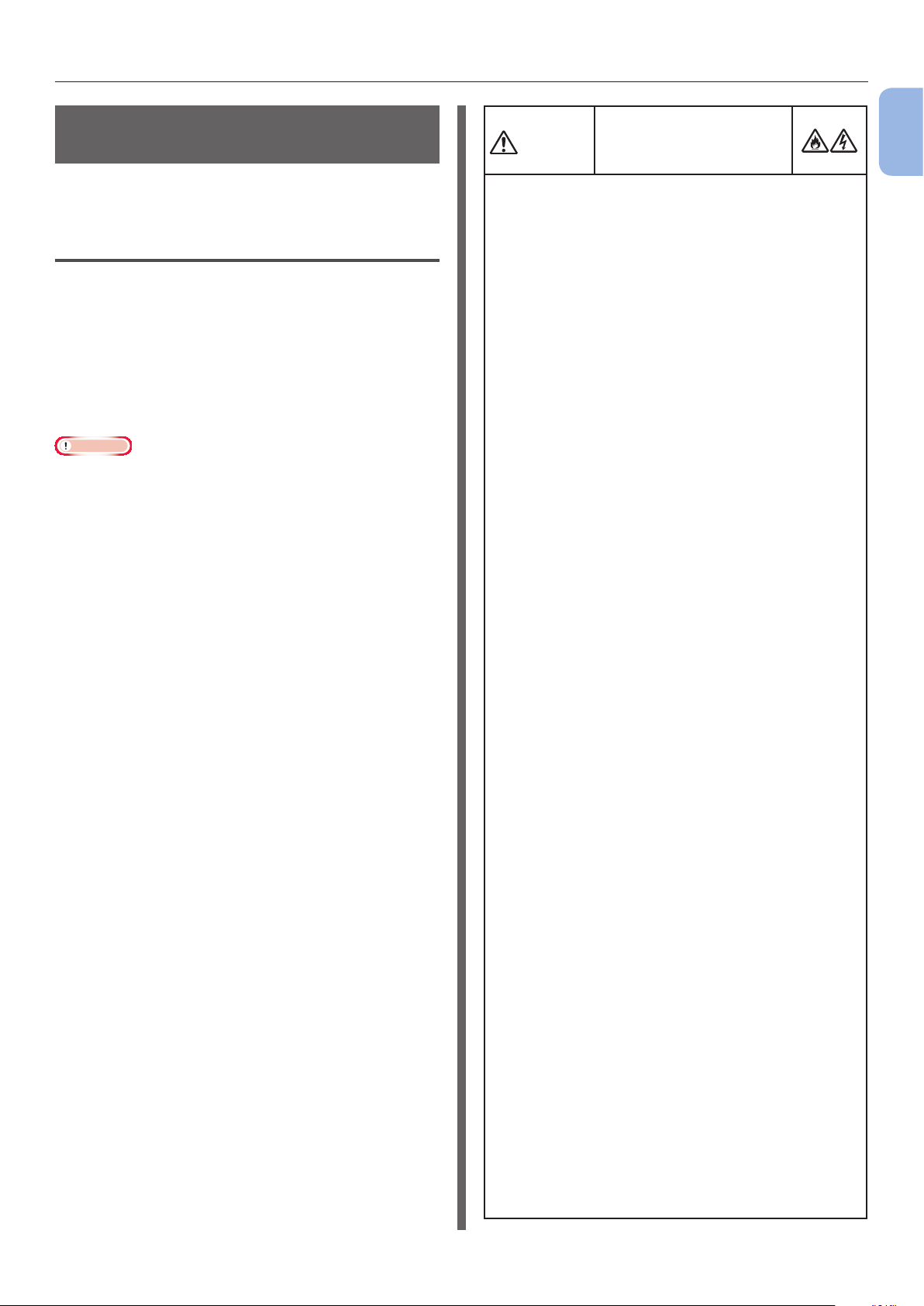
Uw machine installeren
Uw machine in- en uitschakelen
In deze paragraaf wordt uitgelegd hoe u de
machine in- en uitschakelt.
Netvoedingvoorwaarden
De netvoeding moet aan de volgende
voorwaarden voldoen:
Stroom: 110 - 127 VAC
(Bereik 99 - 140 VAC)
220 - 240 VAC
(Bereik 198 - 264 VAC)
Frequentie: 50/60 Hz ± 2%
Opmerking
● Gebruik een spanningsregelaar als de netvoeding
onstabiel is.
● Het maximale stroomverbruik van deze machine is 950 W.
Zorg ervoor dat de voeding voldoende is om deze machine
te bedienen.
● We kunnen niet garanderen dat de machine werkt
wanneer een noodstroomvoeding (UPS) of omvormer
wordt gebruikt. Gebruik geen noodstroomvoeding (UPS)
of een omvormer.
Er is gevaar voor een
WAARSCHUWING
elektrische schok en/of
brandgevaar.
● Zorg ervoor dat u de machine hebt uitgeschakeld
via de aan/uit-schakelaar wanneer u het netsnoer
aansluit op of ontkoppelt van een geaard
stopcontact.
● Zorg ervoor dat u de geaarde stekker rechtstreeks
aansluit op een geaard stopcontact. Als uw
elektrische installatie niet geaard is, neemt u
contact op met de plaats waar u de machine hebt
aangeschaft.
● Uw elektrische installatie mag op geen enkele
wijze geaard zijn op een waterleiding, gasleiding,
telefoonkabel, bliksemaeider e.d.
● Zorg ervoor dat de aardleiding aangesloten
is voordat u het netsnoer aansluit op het
stopcontact. Als de aardleiding wordt verbroken,
ontkoppelt u eerst het netsnoer.
● Trek niet aan het netsnoer maar aan de stekker
om het netsnoer te ontkoppelen en pak niet het
netsnoer maar de stekker vast om het netsnoer
aan te sluiten.
● Steek de stekker goed in een wandstopcontact.
● De stekker in het stopcontact steken en eruit
trekken mag u niet met natte handen doen.
● Leg het netsnoer op een plaats waar niemand
erop zal staan of lopen en plaats geen voorwerpen
op het netsnoer.
● Bundel het netsnoer niet in een bundel met
andere kabels.
● Gebruik het netsnoer niet als het beschadigd is.
● Gebruik geen stopcontactblokken.
● Sluit deze machine niet samen met andere
elektrische producten aan op hetzelfde
wandstopcontact. Als u de machine op een
stopcontact aansluit waarop een apparaat
zoals een airconditioning, een kopieermachine
of een papiervernietiger aangesloten is, is het
mogelijk dat de machine niet juist werkt door
de elektrische ruis. Als u niet anders kunt
dan de machine aan te sluiten op hetzelfde
wandstopcontact, gebruikt u een in de handel
verkrijgbaar ruislter of een in de handel
verkrijgbare transformator voor ruisvermindering.
● Gebruik het meegeleverde netsnoer en sluit het
rechtstreeks aan op een geaard stopcontact.
Gebruik geen netsnoer van een ander product
voor de machine.
● Gebruik geen verlengkabel. Als u niet anders kunt
dan een verlengkabel te gebruiken, gebruikt u een
verlengkabel met een nominale stroom van 15 A
of meer.
● Als u een verlengkabel gebruikt, is het mogelijk
dat de machine niet normaal werkt door ACspanningsafname.
● Tijdens het afdrukken mag u de machine niet
uitschakelen of de stekker uit het stopcontact
trekken.
● Wanneer de machine gedurende een lange
tijd niet wordt gebruikt, bijvoorbeeld tijdens
opeenvolgende feestdagen of wanneer u met
vakantie gaat, ontkoppelt u het netsnoer.
● Gebruik het meegeleverde netsnoer niet voor
andere producten.
1
Machine in gebruik nemen
- 19 -
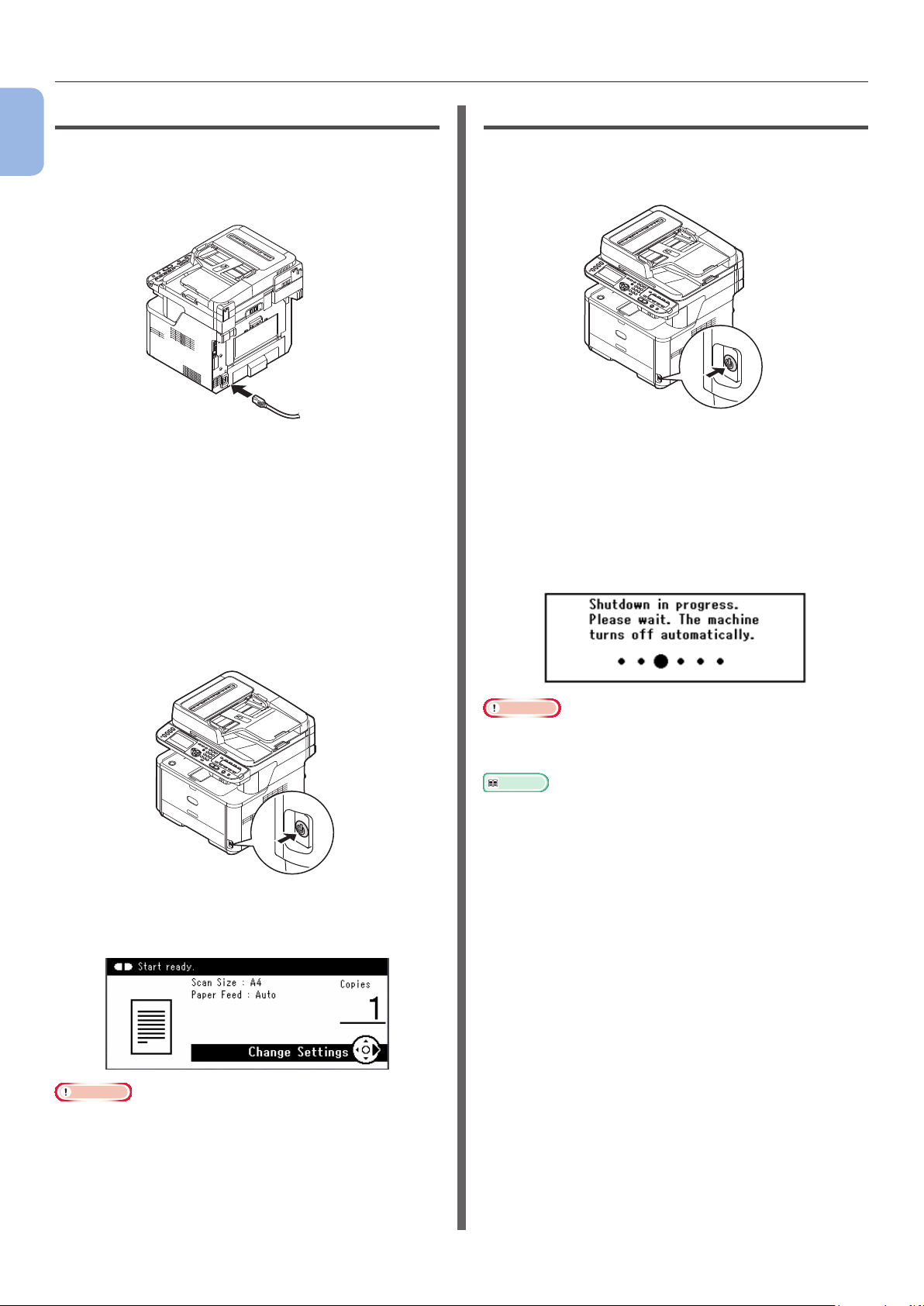
Uw machine installeren
Uw machine inschakelen
1
1
Sluit het ene uiteinde van het netsnoer
Machine in gebruik nemen
aan op de voedingsingang van uw
machine.
2 Sluit het andere uiteinde van het
netsnoer aan op een stopcontact.
3 Controleer dat er geen documenten op
de glasplaat of ADF liggen en dat de
ADF-klep is gesloten.
Uw machine uitschakelen
1
Houd de aan/uit-schakelaar ongeveer
één seconde ingedrukt.
Het bericht [Shutdown in progress. Please
wait. The machine turns off automatically.
(Shutdown in progress. Please wait. The
machine turns off automatically.)] verschijnt
op het bedieningspaneel en de indicator van de
aan/uit-schakelaar knippert met een interval
van 1 seconde. Vervolgens wordt de machine
automatisch uitgeschakeld en gaat de indicator
van de aan/uit-schakelaar uit.
4 Houd de aan/uit-schakelaar ongeveer
één seconde ingedrukt om de machine
in te schakelen.
Het scherm kopiëren stand-by wordt
weergegeven zodra de machine de gereedstatus
heeft.
Opmerking
● Wacht een paar seconden na het in- of uitschakelen
van de machine voordat u de machine opnieuw in- of
uitschakelt.
Meer info
● Uw machine heeft een energiespaarstand, een slaapstand
en een functie voor het automatisch uitschakelen.
Voor meer informatie hierover raadpleegt u de
Gebruikershandleiding (Basis) > "1. Instellen" > "Uw
machine installeren" > "Uw machine in- en uitschakelen"
> "Energiespaarstand en Slaapstand" / "Auto Power Off".
Opmerking
● Wacht een paar seconden na het in- of uitschakelen
van de machine voordat u de machine opnieuw in- of
uitschakelt.
- 20 -
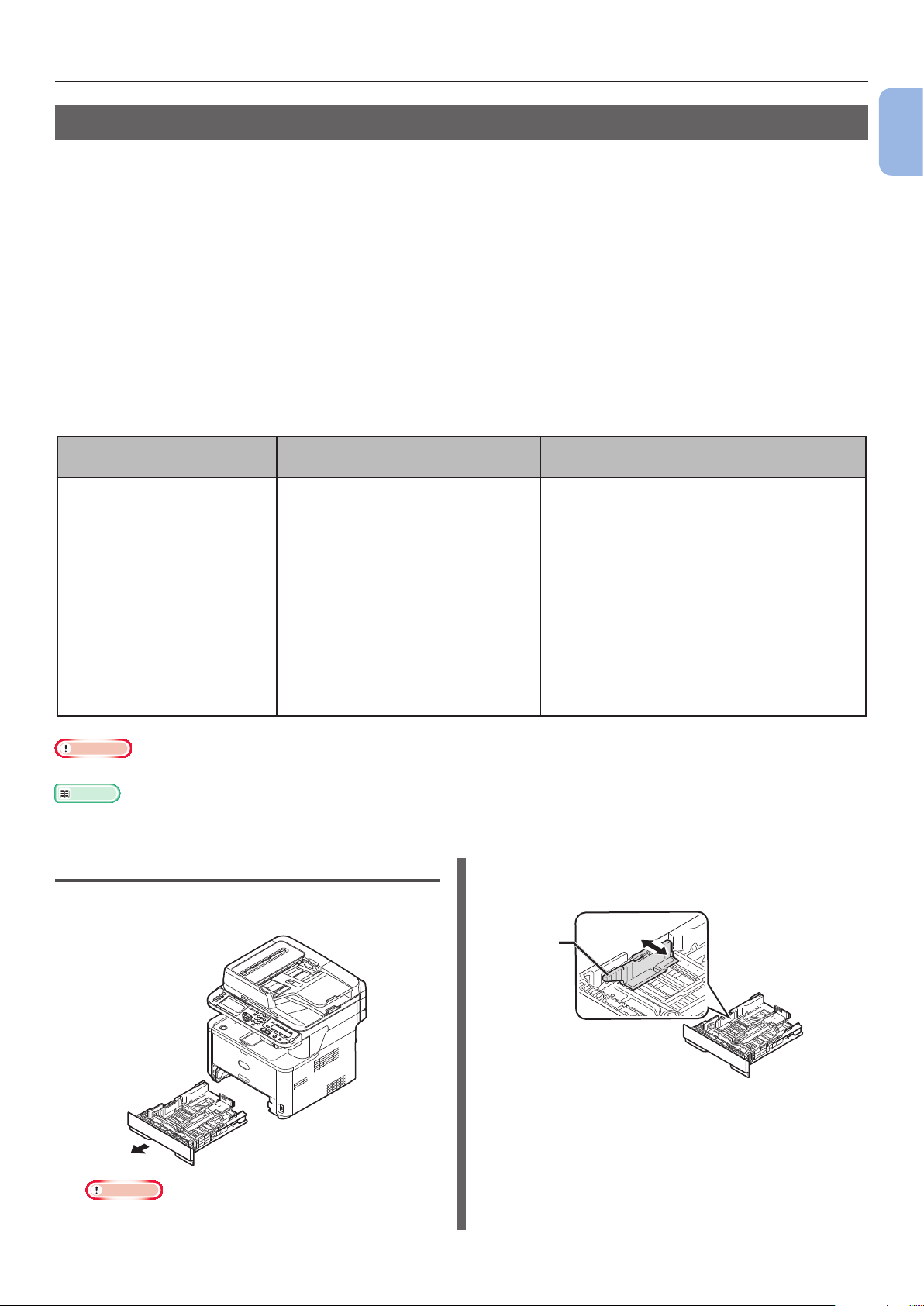
Uw machine installeren
Papier plaatsen
Uw machine beschikt over twee ingebouwde lades (lade 1 en de MP-lade) (MB441/MB461/MB461+LP/
ES4161 MFP is Handmatige invoer) en een optionele lade (lade 2).
De optionele lade (lade 2) is alleen beschikbaar op de MB461, MB461+LP, MB471, MB471w, MB491,
MB491+, MB491+LP, ES4161 MFP en ES4191 MFP, MPS4200mb, MPS4700mb.
In deze paragraaf vindt u uitleg over het ondersteunde papier en de capaciteit van lade 1 en hoe u papier
plaatst in lade 1. Nadat u papier hebt geplaatst, moet u het geplaatste papier registreren op uw machine.
Om de procedures voor het plaatsen van papier te voltooien, voert u de 2 onderstaande stappen uit:
● "Stap 1 Papier plaatsen in lade 1" op p. 21
● "Stap 2 De instellingen congureren voor lade 1" op p. 22
Specicaties voor lade 1
Ondersteund
papierformaat
● A4
● A5*
● B5
● A6*
● Letter
● Legal 13
● Legal 13,5
● Legal 14
● Executive
● Statement*
● 16K (184 x 260 mm)
● 16K (195 x 270 mm)
● 16K (197 x 273 mm)
● Aangepast
250 vellen
(wanneer papiergewicht is
80 g/m2)
Papiercapaciteit Papiergewicht
● Licht
60 tot 63 g/m
● Normaal-licht
64 tot 74 g/m
● Normaal
75 tot 87 g/m
● Normaal-zwaar
88 tot 104 g/m
● Zwaar
105 tot 122 g/m
2
2
2
2
2
1
Machine in gebruik nemen
Opmerking
● Dubbelzijdig afdrukken is niet mogelijk op papier dat is aangeduid met een sterretje (*).
Meer info
● Voor de specicaties voor lade 2 (optioneel), de MP-lade en de handmatige invoer en hoe u daar papier plaatst, raadpleegt u
de Gebruikershandleiding (Basis) > "1. Instellen" > "Papier en documenten plaatsen" > "Papier" >"Papier plaatsen".
Stap 1 Papier plaatsen in lade 1
2 Schuif de papiergeleider (1) tot aan de
breedte van het te plaatsen papier.
1
Trek lade 1 uit.
1
Opmerking
● Het scherm voor het selecteren van het papierformaat
zal worden getoond als u de lade open trekt.
- 21 -
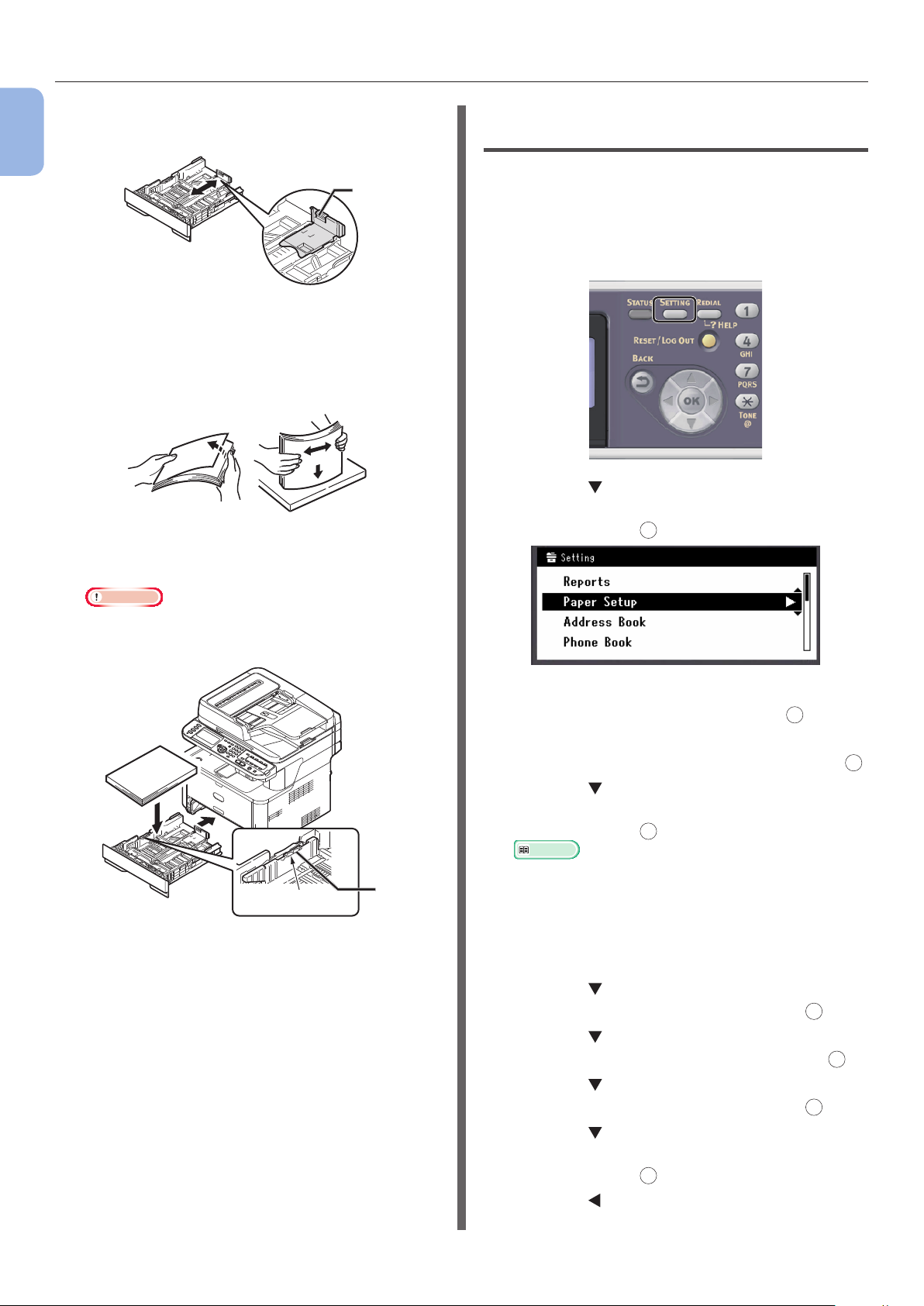
Uw machine installeren
3 Schuif de papierstopper (2) tot aan de
1
Machine in gebruik nemen
lengte van het te laden papier.
4 Buig het papier heen en weer, en waaier
het. Tik de stapel papier op een tafel of
een vlakke ondergrond om de randen
van het papier gelijk te krijgen.
5 Plaats papier met de afdrukzijde naar
beneden gericht.
Opmerking
● Plaats geen papier boven de vullijn (3).
Stap 2 De instellingen congureren
voor lade 1
Met Lade 1/Lade 2: Het scherm voor het selecteren
2
van het papierformaat zal worden getoond als u de
lade open trekt. Gebruik de instellingen uit Deel 4.
1 Op het bedieningspaneel drukt u op de
toets <SETTING (INSTELLING)>.
2 Druk op om [Papier instellingen
(Paper Setup)] te selecteren en druk
OK
vervolgens op
.
[ ▼ ▼ ▼ ]
6 Duw tegen lade 1 tot deze stopt.
3 Controleer dat [Lade 1] is geselecteerd
en druk vervolgens op de knop
4
Controleer dat [Papierformaat] is
geselecteerd en druk vervolgens op de knop OK.
OK
.
5 Druk op om het formaat van het
geplaatste papier te selecteren en druk
vervolgens op OK.
Meer info
● Als [AANGEPAST] wordt geselecteerd voor
3
[Papierformaat], moet u het aangepaste formaat
registreren. Voor informatie over een aangepast
formaat raadpleegt u de Gebruikershandleiding
(Basis) > "1. Instellen" > "Papier en documenten
plaatsen" > "Papier" >"Papier plaatsen" >
"Aangepaste formaten registreren".
6 Druk op om [Media Type] te
selecteren en druk vervolgens op
OK
.
7 Druk op om de geplaatste mediasoort
te selecteren en druk vervolgens op OK.
8 Druk op om [Media Weight] te
OK
selecteren en druk vervolgens op
.
9 Druk op om het gewicht van het
geplaatste papier te selecteren en druk
OK
vervolgens op
.
- 22 -
10 Druk op tot het bovenste venster
wordt weergegeven.
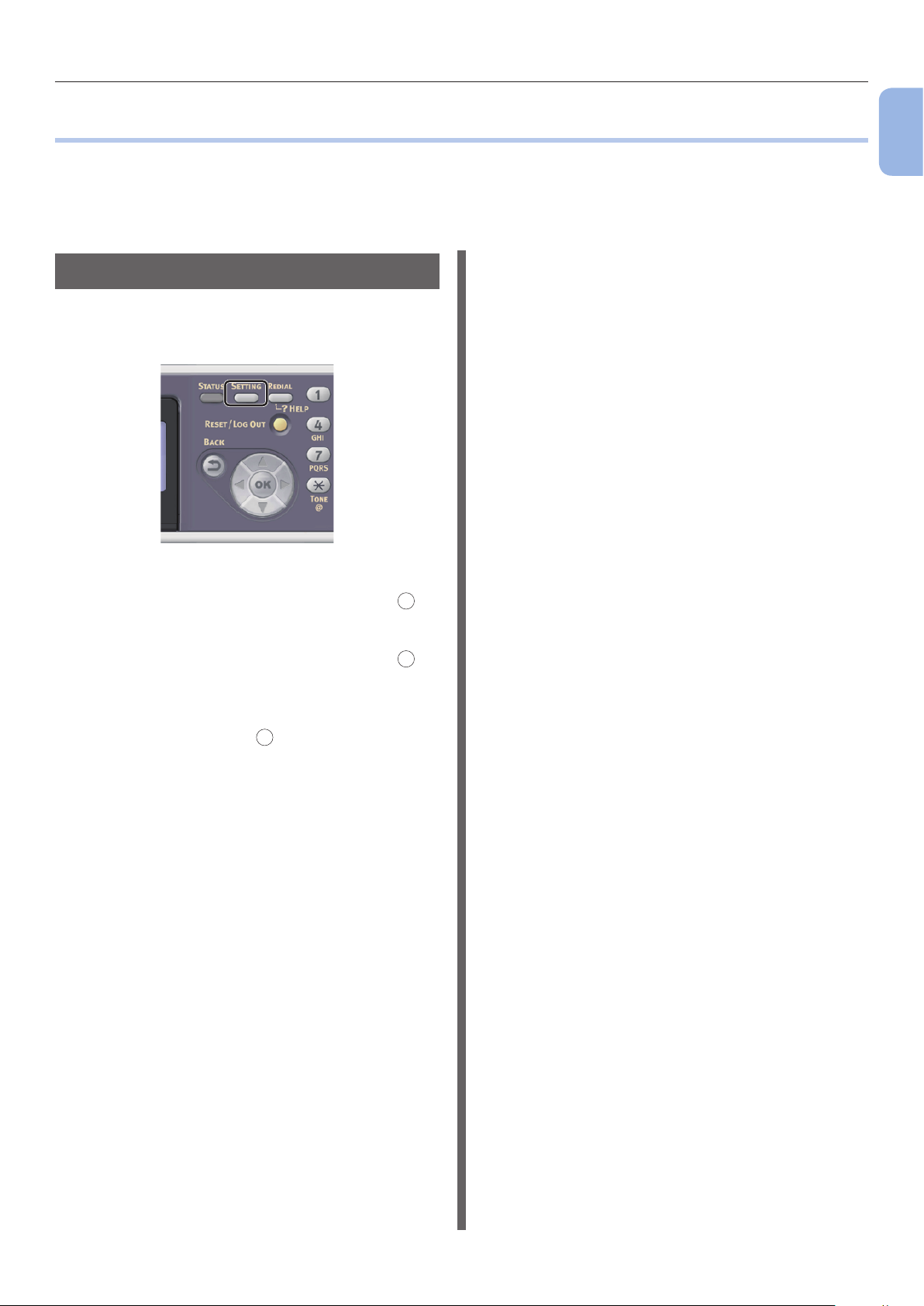
Conguratie afdrukken
●● Conguratie afdrukken
Deze paragraaf geeft uitleg over het afdrukken van de conguratie waarop u de gedetailleerde
informatie van uw apparaat kunt controleren, zoals de instellingen en de status van uw apparaat.
Wanneer u de eerste stappen voor ingebruikneming heeft voltooid, volgt u de onderstaande procedure
om te bevestigen dat de machine juist is geïnstalleerd.
Afdrukprocedure
1 Op het bedieningspaneel drukt u op de
toets <SETTING (INSTELLING)>.
1
Machine in gebruik nemen
2 Controleer dat [Rapporten] is
geselecteerd en druk vervolgens op OK.
3 Controleer dat [Conguratie] is
geselecteerd en druk vervolgens op
4 Wat het bevestigingsbericht betreft,
controleer dat [Ja] is geselecteerd en
druk vervolgens op OK.
Wanneer de Conguratie juist wordt afgedrukt,
zijn de eerste stappen voor ingebruikneming
voltooid.
OK
.
- 23 -
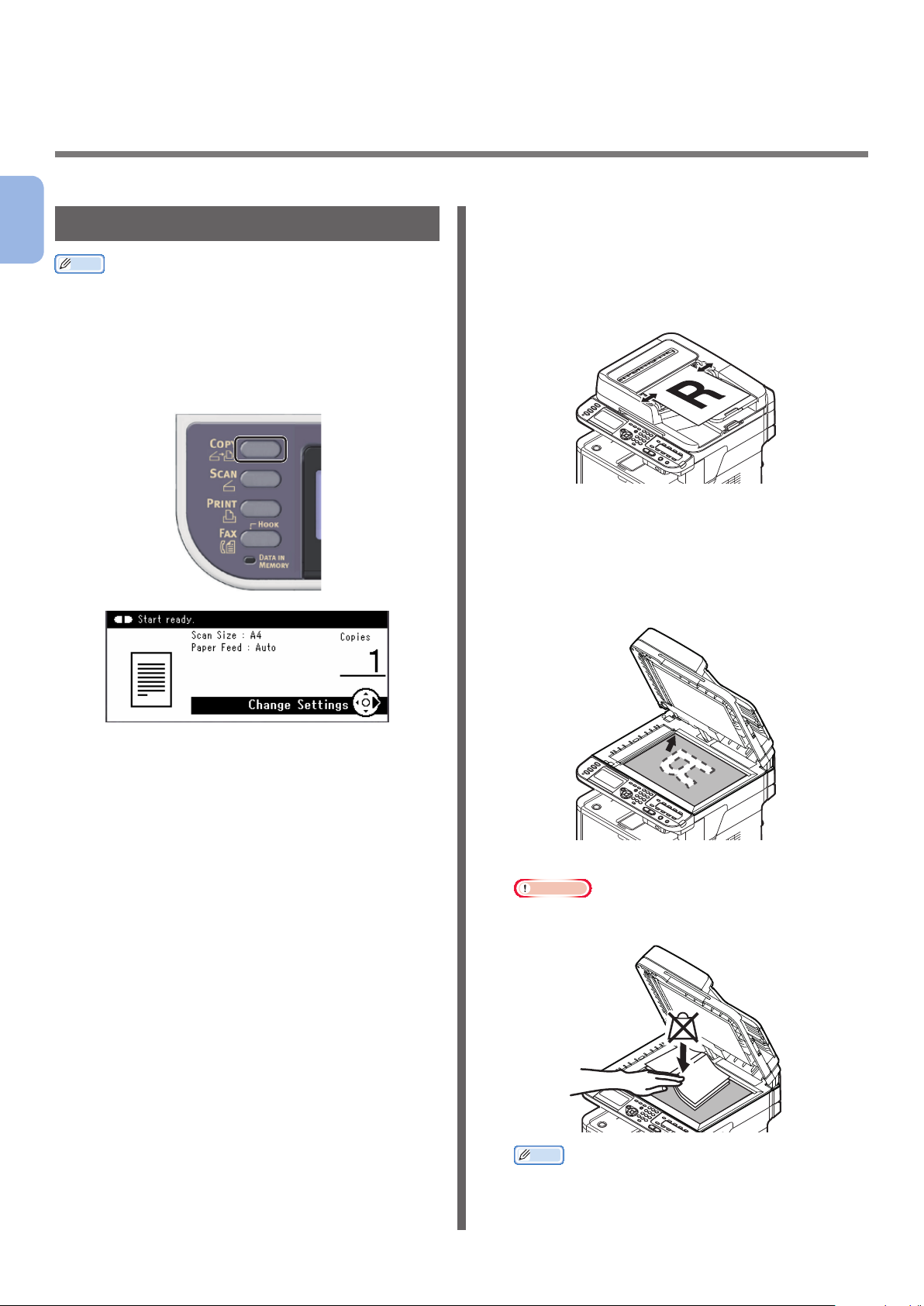
2 Kopiëren
Dit hoofdstuk geeft uitleg over de basishandelingen voor de kopieerfunctie van uw machine.
2
Een kopieeropdracht starten
Kopiëren
Memo
● Voor de volgende procedure worden de
standaardinstellingen gebruikt, die in de fabriek zijn
ingesteld.
1 Op het bedieningspaneel drukt u op
de toets <COPY (KOPIЁREN)> om het
scherm kopiëren stand-by te openen.
2 Plaats uw document in de ADF of op de
glasplaat, zoals hieronder beschreven:
● ADF
Plaats documenten met de afdrukzijde omhoog en
met de bovenrand eerst.
Pas de documentgeleiders aan de breedte van uw
documenten aan.
● Glasplaat
Plaats een document met de afdrukzijde omlaag
en lijn de bovenrand uit met de linkerbovenhoek
van het glas.
- 24 -
Sluit voorzichtig de klep van de glasplaat.
Opmerking
● Als u een kopie maakt met behulp van de glasplaat,
zorg dan dat u deze niet overmatig belast.
Memo
● De machine geeft prioriteit aan de ADF wanneer
u documenten kopieert. Zorg ervoor dat u geen
documenten plaatst in de ADF wanneer u de
glasplaat gebruikt.
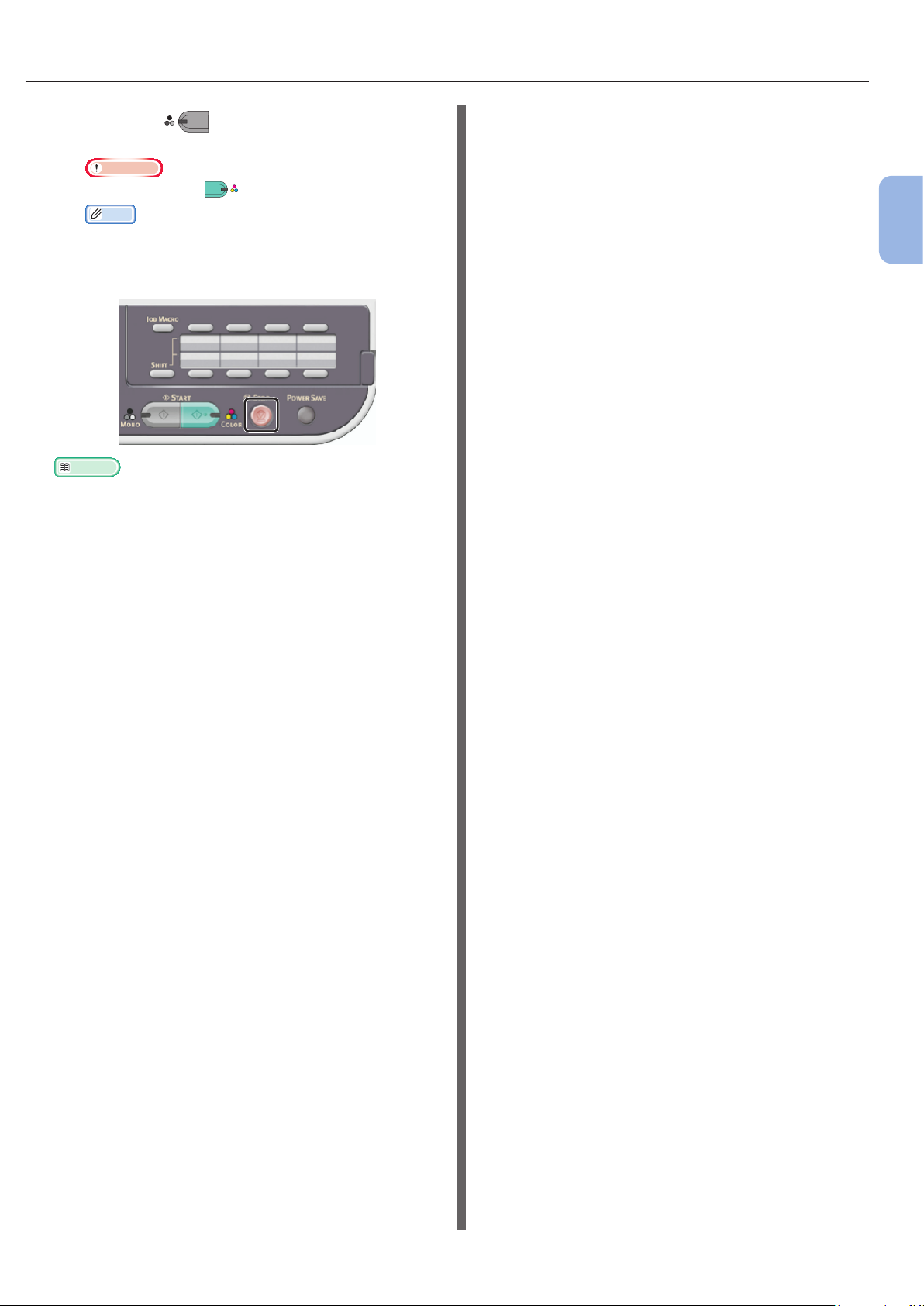
Een kopieeropdracht starten
3 Druk op
MONO
om het kopiëren te
starten.
Opmerking
● U kunt de knop
Memo
● U kunt het kopiëren annuleren door op het
bedieningspaneel te drukken op de toets <STOP
(STOP)> tot de melding wordt weergegeven dat het
kopiëren is voltooid.
Meer info
● Voor informatie over hoe u een document in liggende
stand plaatst, raadpleegt u de Gebruikershandleiding
(Basis) > "1. Instellen" > "Papier en documenten
plaatsen" > "Documenten" >"Documenten plaatsen".
● Desgewenst kunt u de kopieerinstellingen wijzigen, zoals
het scanformaat en de oriëntatie van het document. Ook
kunt u indien nodig dubbelzijdig kopiëren instellen. Voor
meer informatie raadpleegt u de Gebruikershandleiding
(Basis) > "2. Kopiëren" > "Kopieerinstellingen
congureren".
niet gebruiken.
COLOR
2
Kopiëren
- 25 -
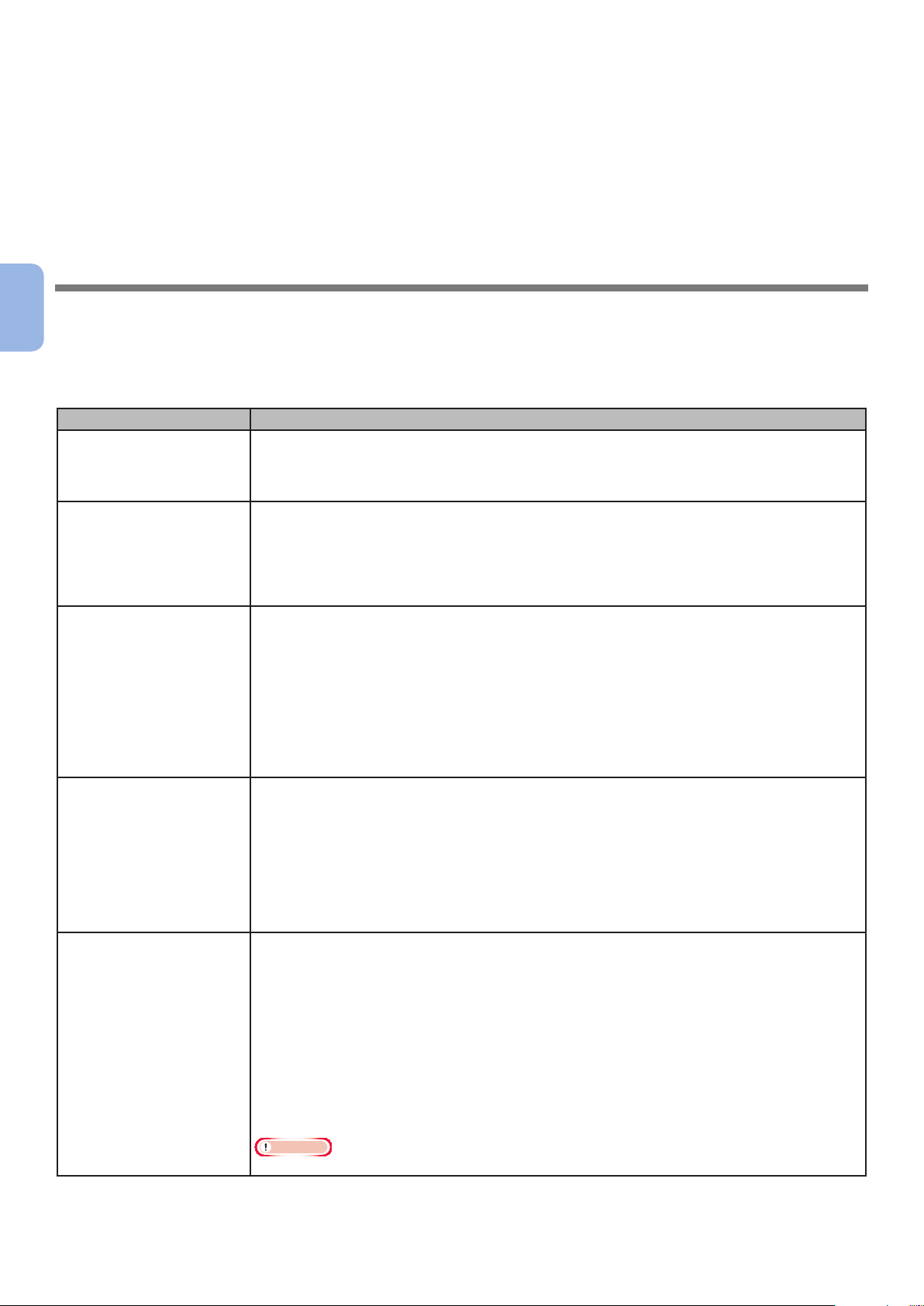
3 Faxen (alleen voor MB451,
MB451w, MB471, MB471w, MB491,
MB491+, MB491+LP, ES4191 MFP,
MPS4200mb, MPS4700mb)
In dit hoofdstuk vindt u uitleg over de eerste stappen die nodig zijn voor ingebruikneming, zoals
3
informatie over hoe u de landcode instelt, hoe u een telefoonlijn aansluit en hoe u de basisinstellingen
congureert. Ook wordt de basisprocedure uitgelegd voor de functies Faxen en Faxen vanaf computer.
Faxen (alleen voor MB451, MB451w, MB471, MB471w, MB491, MB491+, MB491+LP, ES4191 MFP, MPS4200mb, MPS4700mb)
Uw machine ondersteunt de volgende faxfuncties:
Functie Overzicht
"Faxen" Hiermee scant u documenten en verzendt u deze als faxen. Hiermee ontvangt u ook
faxen via een telefoonlijn.
U moet de eerste stappen voor de ingebruikneming van de faxfuncties voltooien
voordat u deze functie gebruikt.
"Faxen vanaf een
computer (voor
Windows)"
Scannen naar faxserver Hiermee scant u documenten en verzendt u de gescande beelden als bijlage van
Internetfaxen Hiermee scant u documenten en verzendt u deze als faxen. Hiermee ontvangt u ook
Automatische levering
(alleen voor de MB491,
MB491+LP, ES4191
MFP, MPS4200mb,
MPS4700mb)
Hiermee verzendt u faxen vanaf uw computer aangesloten via USB of op het netwerk.
De faxen worden rechtstreeks vanaf uw computer via de machine en een telefoonlijn
naar de bestemming verzonden. Het faxstuurprogramma moet geïnstalleerd zijn op
de computer om deze functie te kunnen gebruiken.
U moet ook de eerste stappen voor de ingebruikneming van de faxfuncties voltooien
voordat u deze functie gebruikt.
e-mails (TIFF-bestanden) via het netwerk naar de faxserver. De faxserver verzendt
de ontvangen TIFF-bestanden verder om ze te faxen.
Voor informatie over de eerste stappen voor ingebruikneming van de functie,
raadpleegt u de Gebruikershandleiding (Basis) > "1. Instellen" > "De
netwerkinstellingen congureren" > "Scannen naar e-mail en Internetfax instellen".
Voor informatie over de procedure voor de functie raadpleegt u de
Gebruikershandleiding (Basis) > "3. Faxen (alleen voor MB451, MB451w, MB471,
MB471w, MB491, MB491+, MB491+LP, ES4191 MFP, MPS4200mb, MPS4700mb)" >
"Basisprocedure voor scannen naar faxserver".
faxen die als e-mails via het netwerk worden verzonden.
Voor informatie over de eerste stappen voor ingebruikneming van de functie,
raadpleegt u de Gebruikershandleiding (Basis) > "1. Instellen" > "De
netwerkinstellingen congureren" > "Scannen naar e-mail en Internetfax instellen".
Voor informatie over de procedure voor de functie raadpleegt u de
Gebruikershandleiding (Basis) > "3. Faxen (alleen voor MB451, MB451w, MB471,
MB471w, MB491, MB491+, MB491+LP, ES4191 MFP, MPS4200mb, MPS4700mb)" >
"Basisprocedure voor Internetfaxen".
Hiermee stuurt u de ontvangen faxen en bestanden die als bijlage aan e-mails
gekoppeld zijn, automatisch door naar bepaalde bestemmingen. U kunt
e-mailadressen en een netwerkmap speciceren als bestemming.
Voor informatie over de eerste stappen voor ingebruikneming van de functie,
raadpleegt u de Gebruikershandleiding (Basis) > "1. Instellen" > "De
netwerkinstellingen congureren" > "Scannen naar e-mail en Internetfax
instellen"/"Scannen naar netwerk-pc instellen".
Voor meer informatie over de functie over hoe u vooraf bestemmingen registreert,
raadpleegt u de Gebruikershandleiding (Geavanceerd) > "9. Instellingen voor de
functies voor automatische levering en opslag van verzendingsgegevens (alleen voor
MB491/MB491+LP/ES4191 MFP/MPS4200mb/MPS4700mb)" > "Ontvangen gegevens
als digitale gegevens doorsturen (automatische levering)".
Opmerking
● Als er geen SD-kaart is geplaatst, zal deze functie niet werken.
- 26 -
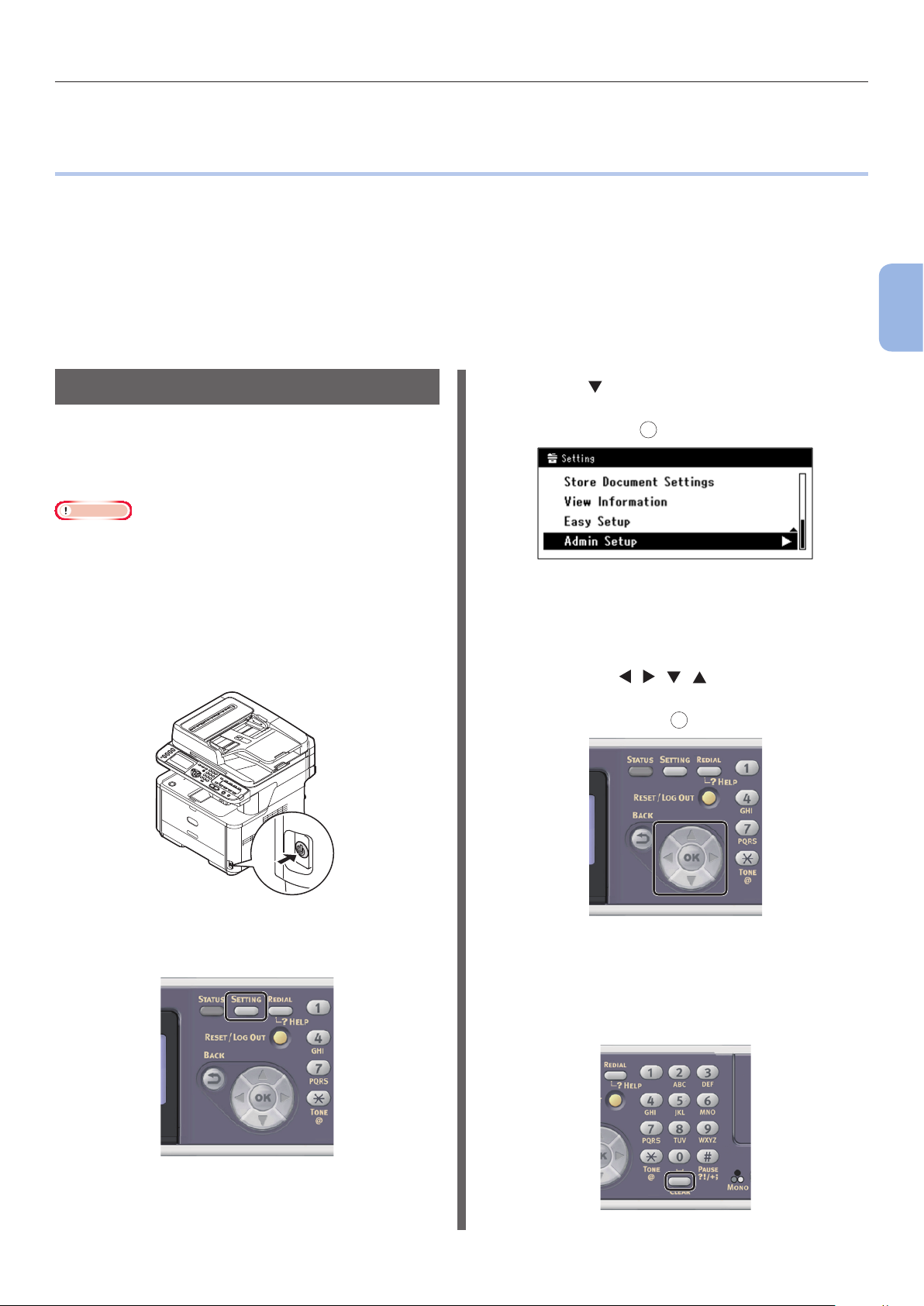
Eerste stappen voor ingebruikneming van de faxfuncties
●● Eerste stappen voor ingebruikneming van de
faxfuncties
In deze paragraaf vindt u uitleg over de eerste stappen die nodig zijn voor ingebruikneming van de
functies Faxen en Faxen vanaf computer.
Om de machine klaar te maken voor ingebruikneming van de functies Faxen en Faxen vanaf computer,
volgt u de 3 onderstaande stappen.
● "Stap 1 Landcode instellen" op p. 27
● "Stap 2 Een telefoonlijn aansluiten" op p. 28
3
● "Stap 3 Basisinstellingen congureren" op p. 32
Stap 1 Landcode instellen
In deze paragraaf vindt u uitleg over hoe
u de landcode instelt. Zorg ervoor dat de
juiste landcode geselecteerd is voordat u de
telefoonlijn aansluit.
Opmerking
● Als u de verkeerde landcode instelt, kunt u mogelijk
geen faxen verzenden of ontvangen. Wanneer u geen
faxen kunt verzenden of ontvangen, ook al hebt
u een telefoonlijn aangesloten, controleer dan of
[Country Code] juist ingesteld is.
1 Houd de aan/uit-schakelaar ongeveer
één seconde ingedrukt om de machine
in te schakelen.
3 Druk op om [Beheerder instelling
(Admin Setup)] te selecteren en druk
vervolgens op
OK
.
4 Voer het beheerderwachtwoord in.
Het standaardwachtwoord, dat in de fabriek is
ingesteld, is "aaaaaa".
a Druk op , , , om het gewenste
teken te selecteren en druk
vervolgens op OK.
Faxen (alleen voor MB451, MB451w, MB471, MB471w, MB491, MB491+, MB491+LP, ES4191 MFP, MPS4200mb, MPS4700mb)
2 Op het bedieningspaneel drukt u op de
toets <SETTING (INSTELLING)>.
- Het geselecteerde teken wordt als "*" in
het tekstveld ingevoerd.
- Als u een onjuiste waarde hebt ingevoerd,
drukt u op de toets <CLEAR (WISSEN)>
en voert u vervolgens de juiste waarde in.
- 27 -
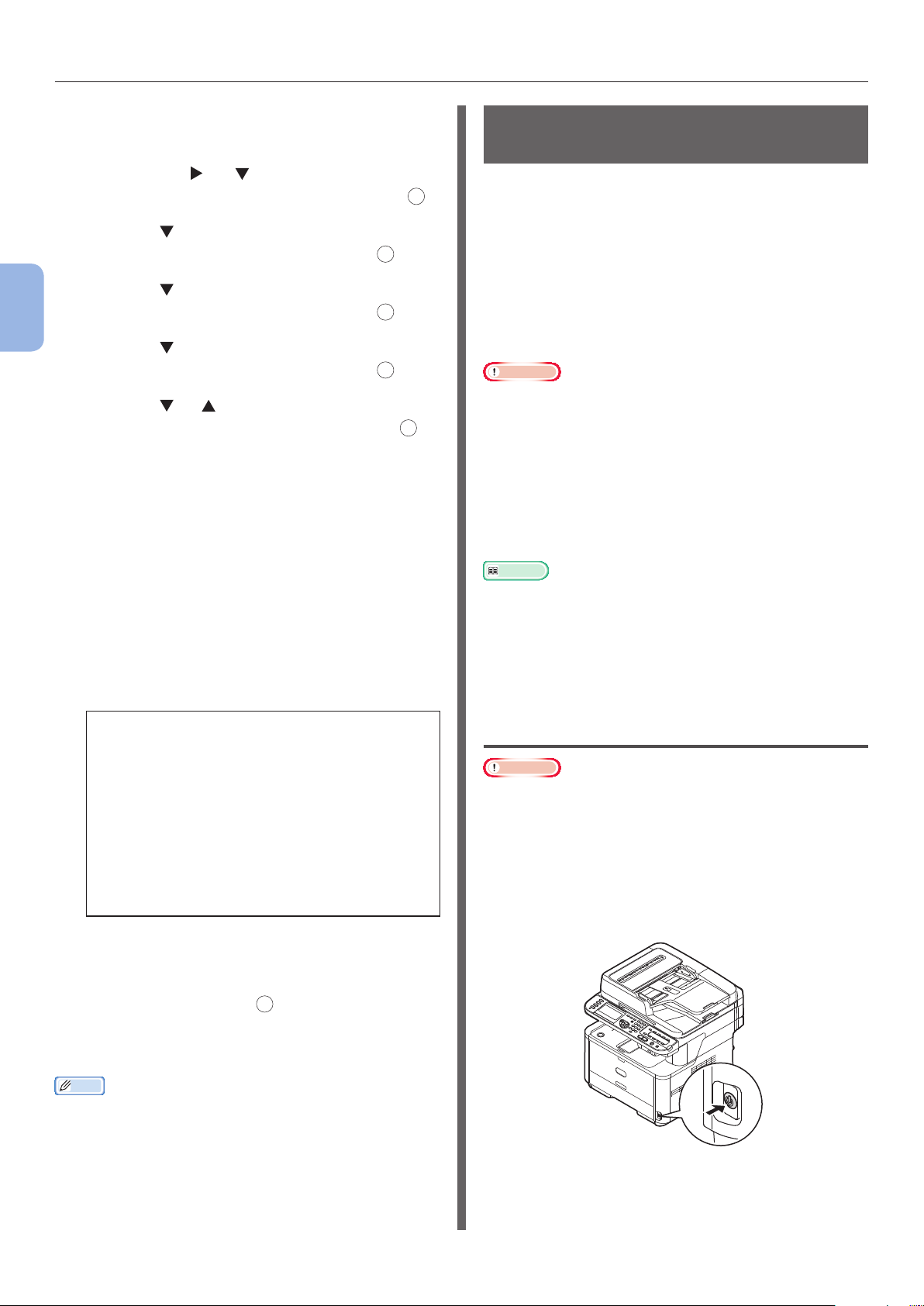
Eerste stappen voor ingebruikneming van de faxfuncties
b Herhaal stap a tot alle vereiste
tekens zijn ingevoerd.
c Druk op en om [Enter] te
selecteren en druk vervolgens op
5 Druk op om [Fax Instellingen] te
selecteren en druk vervolgens op OK.
6 Druk op om [Fax Instelling] te
3
Faxen (alleen voor MB451, MB451w, MB471, MB471w, MB491, MB491+, MB491+LP, ES4191 MFP, MPS4200mb, MPS4700mb)
selecteren en druk vervolgens op OK.
7 Druk op om [Country Code] te
selecteren en druk vervolgens op OK.
8 Druk op of om de naam van uw land
te selecteren en druk vervolgens op OK.
Als de naam van uw land niet wordt
weergegeven, selecteert u de volgende waarde.
- Als uw land Tsjechië of Slowakije is,
selecteert u [Czech/Slovakia].
- Als uw land Canada is, selecteert u
[U.S.A].
- Als de regio van uw land Latijns-Amerika
is, selecteert u [Latijns Amerika].
- Als de regio van uw land Europa of
het Midden-Oosten is, selecteert u
[Internationaal].
Stap 2 Een telefoonlijn aansluiten
OK
.
In deze paragraaf vindt u uitleg over hoe u een
telefoonlijn aansluit voor het faxen. Zorg ervoor
dat u een telefoonlijn aansluit die geschikt is
voor uw omgeving voordat u faxen verzendt of
ontvangt.
De methode voor het aansluiten van een
telefoonlijn is afhankelijk van uw omgeving. Sluit
de telefoonlijn aan op basis van de volgende
gegevens.
Opmerking
● Sluit op dit moment nog geen USB-kabel of LAN-kabel
aan.
● Zorg ervoor dat u de juiste landcode selecteert voordat u
de telefoonlijn aansluit.
● U kunt de machine niet rechtstreeks op een ISDN-lijn
aansluiten. Gebruik de terminaladapter (TA) om de
machine daarop aan te sluiten en sluit deze aan op de
LIJN-verbinding van de machine.
● Er is een telefoonkabel meegeleverd bij uw machine,
behalve in een aantal landen.
Meer info
● Voor het controleren van de ontvangstmodus, afhankelijk
van de omgeving van de machine, raadpleegt u "Stap 3-6
De ontvangstmodus speciceren" op p. 38.
● Om de instellingen van de kiesmogelijkheden te
controleren, raadpleegt u "Stap 3-1 Instellingen voor elk
type kiesmogelijkheden" op p. 32.
Instelbare landcode:
U.S.A Internationaal Groot-Brittannië
Ierland Noorwegen Sweden Finland
Denemarken Duitsland Hongarije
Czech/Slovakia Poland Switzerland
Austria Belgie Nederland France Portugal
Spain Italië Greece
Australia New Zealand Singapore
Hong Kong Latijns Amerika Mexico
China Rusland Taiwan Japan Korea
Thailand Malaysia Jordan Argentina
Brazil South Africa Belarus Moldova
Turkey Oekraïne
9 Wat het bevestigingsbericht betreft,
controleer dat [Ja] is geselecteerd en
druk vervolgens op OK.
De machine start automatisch opnieuw op en
enkele minuten later wordt het standaardscherm
weergegeven.
Memo
● Als [Country Code] wordt gewijzigd, worden de waarden
voor [PBX Lijn] en [MF(Tone)/DP(Pulse)] ingesteld op
de standaardwaarden voor elke landcode.
Verbinden met een openbare lijn (alleen voor verbinden met fax)
Opmerking
● Sluit op dit moment nog geen USB-kabel of LAN-kabel
aan.
1 Controleer dat de machine uitgeschakeld
is.
Als de machine ingeschakeld is, houdt u de aan/
uit-schakelaar ongeveer één seconde ingedrukt
om de machine uit te schakelen.
- 28 -
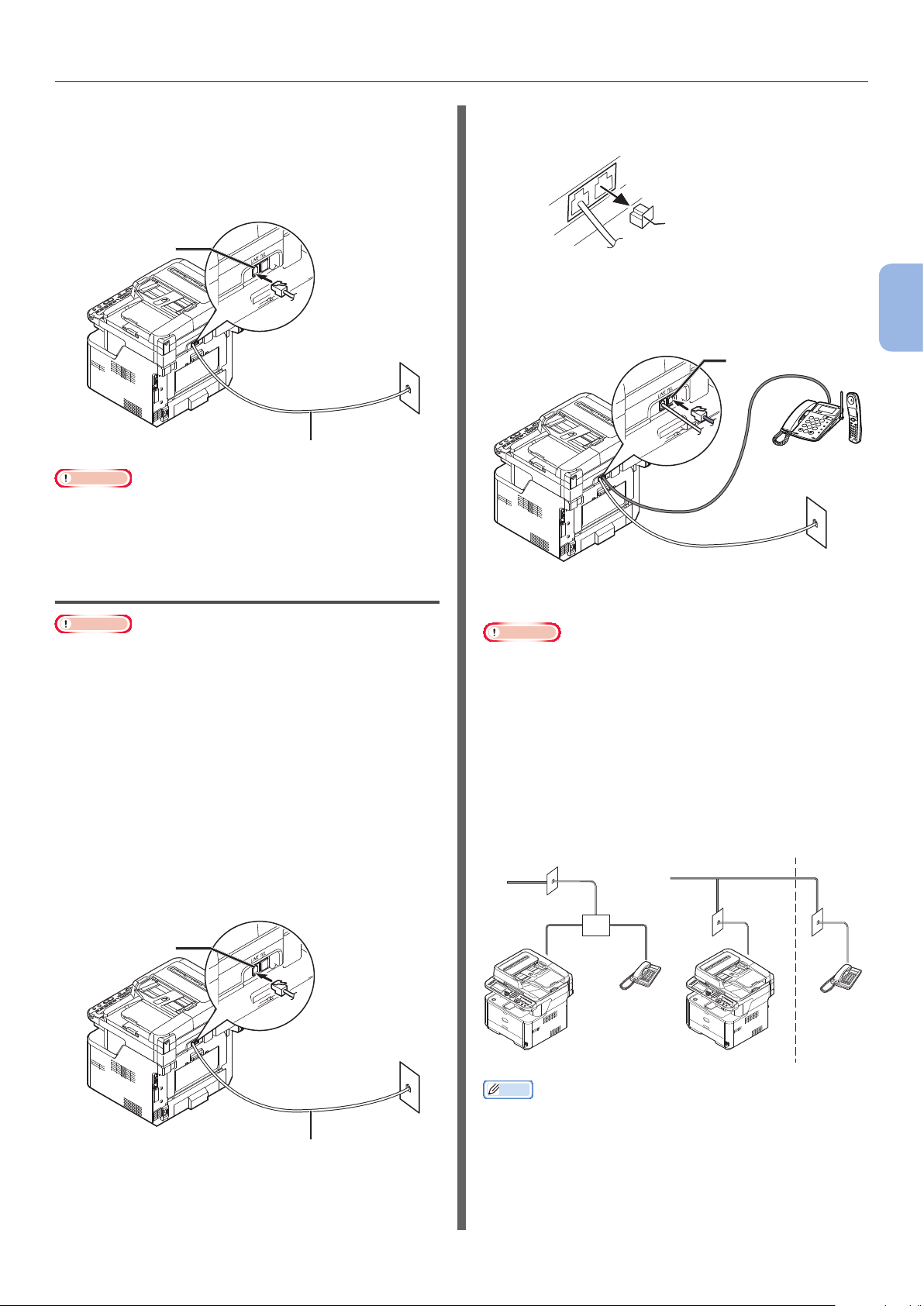
Eerste stappen voor ingebruikneming van de faxfuncties
2 Steek het ene uiteinde van
de [Telephone cable] in de
[LINE connection] van uw machine
en sluit het andere uiteinde aan op een
[Public Line (Analog)].
LIJN-verbinding
Openbare lijn
(analoog)
Telefoonkabel
Opmerking
● Zorg ervoor dat u de telefoonkabel aansluit op de
[LINE connection]. Sluit deze nooit aan op de
[TEL connection].
3 Verwijder de
[Telephone connector cover].
TEL
LINE
Telephone connector cover
4 Steek de kabel van de externe telefoon
in de [TEL connection] van uw
machine.
TEL-verbinding
3
Faxen (alleen voor MB451, MB451w, MB471, MB471w, MB491, MB491+, MB491+LP, ES4191 MFP, MPS4200mb, MPS4700mb)
De openbare lijn aansluiten (aansluiten voor fax en telefoon)
Opmerking
● Sluit op dit moment nog geen USB-kabel of LAN-kabel
aan.
1 Controleer dat de machine uitgeschakeld
is.
Als de machine ingeschakeld is, houdt u de aan/
uit-schakelaar ongeveer één seconde ingedrukt
om de machine uit te schakelen.
2 Steek het ene uiteinde van
de [Telephone cable] in de
[LINE connection] van uw machine
en sluit het andere uiteinde aan op een
[Public Line (Analog)].
LIJN-verbinding
De telefoon die is verbonden met de machine
wordt de externe telefoon genoemd.
Opmerking
● Er kan slechts één telefoon worden aangesloten op de
machine.
● Sluit de telefoon niet parallel op de machine aan. Als u
de telefoon parallel op de machine aansluit, doen zich
de volgende problemen voor en werkt de machine niet
correct.
- Wanneer u een fax verzendt of ontvangt kan
het faxbeeld onderbroken zijn of kan zich een
communicatiefout voordoen door de telefoon op te
pakken.
- De functie Fax verzenden is niet beschikbaar voor
werking vanaf de externe telefoon.
Openbare lijn (analoog) begane grond eerste verdieping
Openbare lijn (analoog)
Telefoonkabel
Openbare lijn
(analoog)
Memo
● In het geval van directe verbinding is een afzonderlijke
constructie nodig. Neem contact op met uw
telefoonbedrijf.
- 29 -
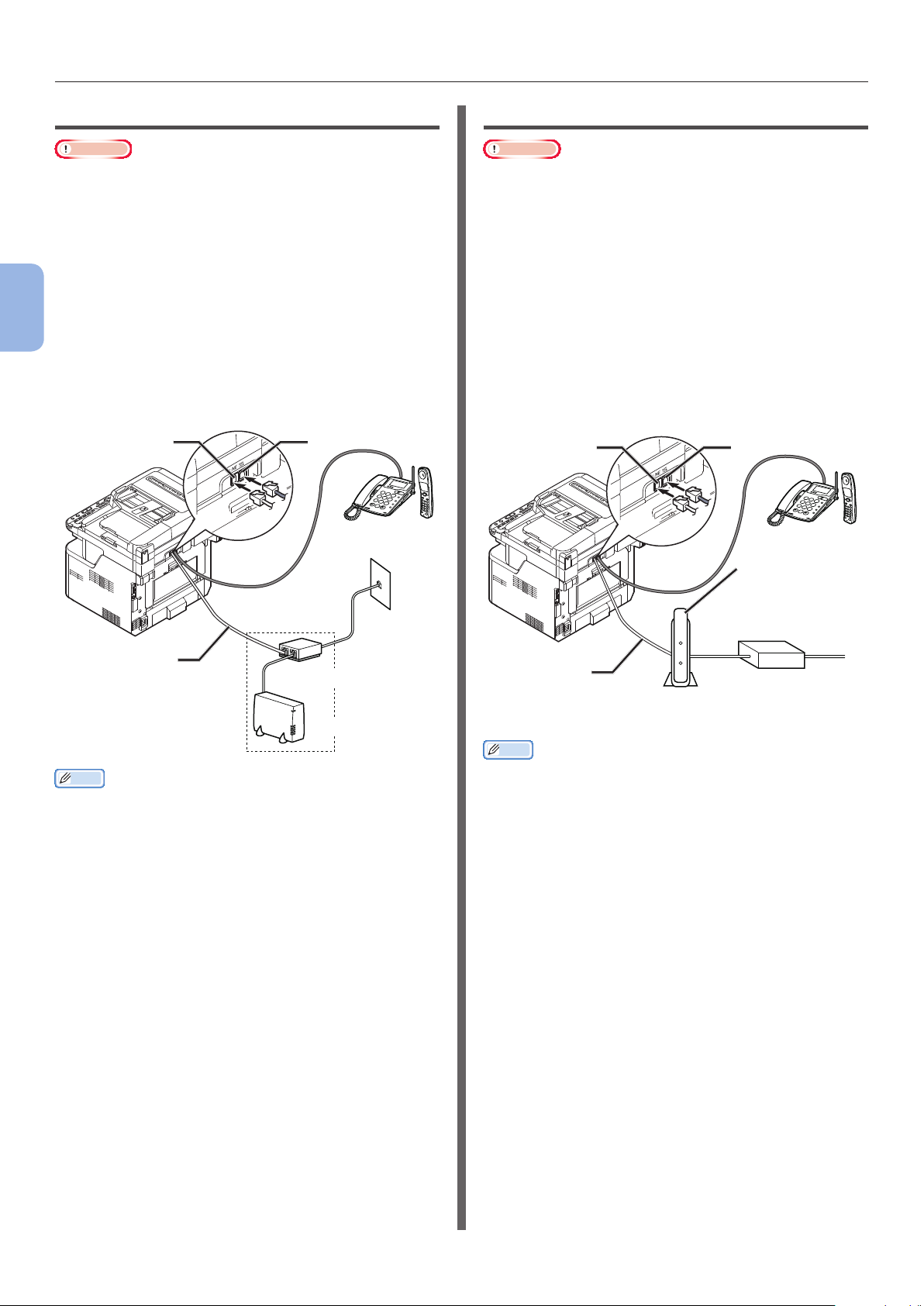
Eerste stappen voor ingebruikneming van de faxfuncties
Op de ADSL-omgeving aansluiten
Opmerking
● Sluit op dit moment nog geen USB-kabel of LAN-kabel
aan.
Controleer eerst dat de machine uitgeschakeld
is. Als de machine ingeschakeld is, houdt u
de aan/uit-schakelaar ongeveer één seconde
ingedrukt om de machine uit te schakelen.
Steek de [Telephone cable] die is verbonden
met de ADSL-modem, in de [LINE connection]
3
van uw machine.
Faxen (alleen voor MB451, MB451w, MB471, MB471w, MB491, MB491+, MB491+LP, ES4191 MFP, MPS4200mb, MPS4700mb)
Verwijder de afdekking van de telefoonconnector.
Steek de kabel van de externe telefoon in de
[TEL connection] van uw machine.
LIJN-verbinding
TEL-verbinding
Een IP-telefoon aansluiten
Opmerking
● Sluit op dit moment nog geen USB-kabel of LAN-kabel
aan.
Controleer eerst dat de machine uitgeschakeld
is. Als de machine ingeschakeld is, houdt u
de aan/uit-schakelaar ongeveer één seconde
ingedrukt om de machine uit te schakelen.
Steek de [
met de IP-telefoon, in de [LINE connection]
van uw machine.
Verwijder de afdekking van de telefoonconnector.
Steek de kabel van de externe telefoon in de
TEL connection] van uw machine.
[
LIJN-verbinding
Telephone cable] die is verbonden
TEL-verbinding
Optische IP-telefoon
overeenkomstige
telefoon
Openbare lijn
(analoog)
Telefoonkabel
Splitter
ADSL-modem
Memo
● Controleer de kiestoondetectie als deze niet kan kiezen.
Raadpleeg de Gebruikershandleiding (Geavanceerd) >
"6. Congureren op het bedieningspaneel" > "Lijst van
menu-items voor het instellen van het apparaat" > "Lijst
van elk menu instellingen" > "Beheerder instelling" >
"Gebruiker installatie", of een soortgelijke rubriek.
● Als u niet goed faxen kunt verzenden of ontvangen,
stelt u [Super G3] in op [OFF]. Raadpleeg "Stap 3-5
Instellingen voor Super G3" op p. 37 voor meer
informatie.
Optical Network
Unit (ONU)
Telefoonkabel
*Steek in de aansluiting
van de telefoonkabel.
Memo
● Controleer de kiestoondetectie als deze niet kan kiezen.
Raadpleeg de Gebruikershandleiding (Geavanceerd) >
"6. Congureren op het bedieningspaneel" > "Lijst van
menu-items voor het instellen van het apparaat" > "Lijst
van elk menu instellingen" > "Beheerder instelling" >
"Gebruiker installatie", of een soortgelijke rubriek.
● Als u niet goed faxen kunt verzenden of ontvangen,
stelt u [Super G3] in op [OFF]. Raadpleeg "Stap 3-5
Instellingen voor Super G3" op p. 37 voor meer
informatie.
LANkabel
Optische kabel
- 30 -
